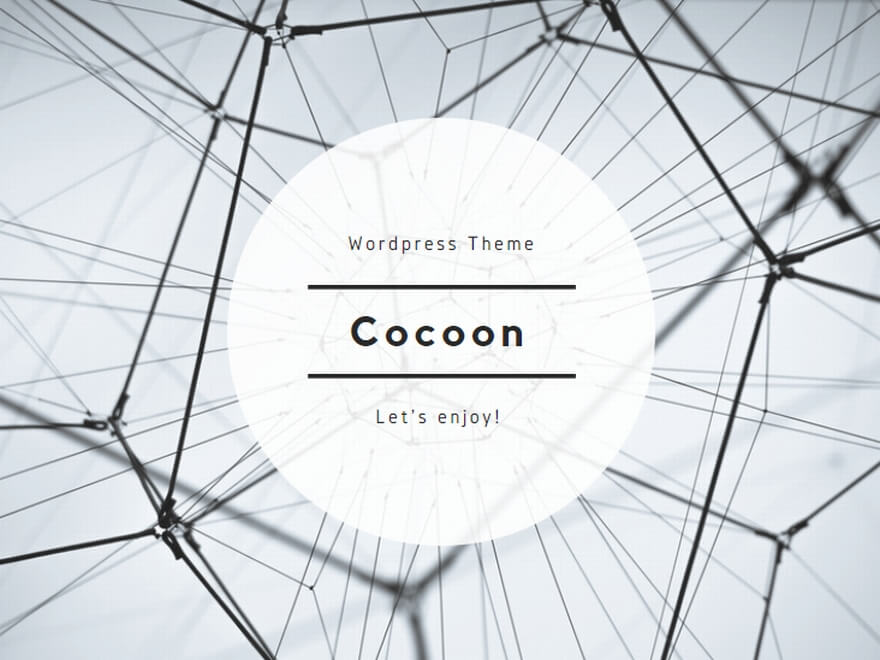クラウドワークスで確定申告が必要になる条件は?確定申告が必要になるケースについて
クラウドワークスで在宅ワークや副業をしていると、気になるのが「確定申告が必要になるのかどうか」という点です。報酬を得たらすべて申告が必要というわけではありませんが、働き方や年収額によっては確定申告の義務が発生します。これは、NELLマットレスのように「自分の体に合うかどうかを正しく知る」ことが満足感につながるのと同様に、税金のルールも自分の状況に合わせて理解しておくことで、安心して仕事を続けることができます。
クラウドワークスで確定申告が必要になるケースは主に以下の通りです:
● 会社員(給与所得者)として働きながらクラウドワークスで副業している人の場合
→ 年間の「所得(報酬から経費を差し引いた金額)」が20万円を超えたら確定申告が必要です。
※ここでの「所得」とは、売上ではなく、通信費や電気代、資料代などの必要経費を差し引いた後の金額です。
● 専業フリーランスや主婦など、給与所得がない人の場合
→ 年間の「所得」が48万円を超えたら確定申告が必要です。
青色申告・白色申告のどちらを選ぶかによって控除の内容が変わります。
また、クラウドワークスで得た報酬は、源泉徴収がされていないため、自分で所得税や住民税の申告・納税を行う必要があります。そのためにも、クラウドワークスのマイページで報酬履歴をこまめに保存しておくことが大切です。確定申告の際には、経費として申告できる項目(インターネット代、パソコン代、ソフト使用料など)を整理しておくと節税にもつながります。
なお、クラウドワークス側から「支払調書」が送られてくることは基本的にありませんので、自分自身で記録と管理をしておくことが求められます。
確定申告の時期は、毎年2月中旬〜3月中旬です。早めに準備を始めておくことで、スムーズに申告でき、不要なトラブルや延滞税を避けることができます。クラウドワークスで安定して報酬を得ていくためにも、税金に関する知識をしっかりと身につけておくことが大切です。
ケース1・【会社員】で、副業収入が20万円を超えた場合
会社から「給与所得」をもらっている・クラウドワークスなどの副業収入(所得)が20万円を超えた
会社員として働きながら、クラウドワークスで副業をしている方は多くいらっしゃいます。この場合、「会社からの給与所得」とは別に、クラウドワークスなどの報酬が「副業所得」として扱われることになります。国税庁のルールでは、給与所得以外の所得が年間20万円を超えた場合、確定申告が必要となるため、この金額を一つの目安にしておくとよいでしょう。たとえば、PGブラのように「自分の体型に合っているかを確認してから選ぶ」のと同じように、確定申告も「自分の働き方や収入に合わせた判断」が重要になります。
ここで注意したいのは、「報酬=所得」ではないという点です。所得とは、報酬(売上)から必要経費を差し引いた金額のことを指します。たとえば、在宅ワークのために使用したインターネット代、電気代の一部、文房具やパソコン関連の消耗品などは経費として計上できます。結果として、クラウドワークスで30万円の報酬を得ていても、経費が15万円あれば「所得」は15万円となり、確定申告の必要はありません。
一方、確定申告をしなければいけないにもかかわらず申告しなかった場合、後日追徴課税や延滞税が発生する可能性があります。副業であっても年間の所得が20万円を超えたら、必ず申告するようにしましょう。
また、確定申告によって医療費控除や寄附金控除を受けられる場合もあるため、節税のチャンスにもつながります。会社に副業がバレたくない方は「住民税の納付方法」を自分で選択(普通徴収)にすることで対策も可能です。
クラウドワークスを副業として活用している会社員の方は、年間の所得が20万円を超えたかどうかを意識しながら、必要に応じて確定申告の準備を進めておくと安心です。
「所得」は「売上-経費」のこと
クラウドワークスで報酬を得た場合、その金額すべてがそのまま税金の対象となるわけではありません。税務上で重要なのは「所得」であり、これは**「売上(報酬)-経費」**で計算される金額のことを指します。この考え方を理解しておくことで、確定申告の要否や節税対策にもつながります。たとえば、コスモウォーターのように「本体価格」だけでなく「送料やメンテナンス費用」まで含めて総合的にコスパを考える必要があるのと同じように、収入も「実際に使った経費を差し引いた利益」が本当の計算基準となるのです。
具体的には、クラウドワークスで得た報酬の中から、以下のような経費を差し引くことができます:
● インターネット回線代(在宅ワークに使っている分)
● パソコンや周辺機器の購入費(業務用途)
● 電気代の一部(作業時間に応じて按分)
● 文房具代、資料購入費
● 外注費(必要に応じて他人に業務を依頼した場合)
● 交通費(取材や打ち合わせのために移動した場合)
たとえば、クラウドワークスで年間30万円の報酬を得ていても、必要経費が15万円あれば、所得は15万円となります。この場合、会社員であれば20万円以下の所得になるため、確定申告は不要になるケースもあります。
一方で、経費の計上には根拠が必要です。領収書や明細を保存しておくことが重要で、確定申告時に正しく入力することで、税務上のトラブルを防ぐことができます。
「所得=売上-経費」という基本の考え方をしっかり理解しておくことで、クラウドワークスでの在宅ワークや副業を安心して続けられるようになります。報酬をそのまま収入と誤解せず、必要な経費を把握しながら正確な管理を心がけましょう。
ケース2・【専業フリーランス・個人事業主】の場合は、収入に関係なく基本的に必要
クラウドワークスを本業としてやってる人は金額に関係なく確定申告必須
クラウドワークスで仕事をしている方の中には、副業ではなく「専業フリーランス」や「個人事業主」として本格的に活動している方も多くいらっしゃいます。この場合は、会社員とは異なり、収入の有無にかかわらず、基本的に確定申告が必要になります。これは、NELLマットレスのように「体の負担を根本から見直す」タイプの商品がしっかりとした構造で支えてくれるように、自営業という働き方には税務面の管理がとても重要な基盤となるからです。
特に、クラウドワークスを本業として利用している人=給与所得がない人の場合、年間の所得が48万円を超えたら確定申告が必要です(これは「基礎控除」の額に基づく条件です)。ここでいう「所得」は、売上(報酬)から必要経費を差し引いた金額で、たとえ売上が少額であっても、経費を引いた結果として48万円を超えていれば申告が必要になります。
また、確定申告は「白色申告」と「青色申告」の2種類から選べます。青色申告を選ぶと、最大65万円の特別控除を受けられるほか、赤字を翌年に繰り越すなどのメリットもありますが、帳簿付けが必須になるため、事前に準備が必要です。
クラウドワークスでは源泉徴収が行われないため、税金や保険料の支払いをすべて自分で行う必要があります。そのため、報酬の管理、経費の記録、帳簿の整理を日常的に行う習慣がとても大切です。報酬履歴はマイページからダウンロードできますので、毎月こまめに保存しておくと確定申告の時にスムーズに対応できます。
専業で働くということは自由度が高い反面、自己責任で管理する部分も多くなります。クラウドワークスを本業として使う方は、「確定申告は毎年行うもの」と考えて、早めに準備を始めておくと安心です。税務のルールを理解し、正しく対応することで、フリーランスとしての働き方もより安定したものになります。
1年間の所得が48万円を超えたら、確定申告が必要
クラウドワークスを本業として利用している専業フリーランスや個人事業主の方は、1年間の「所得」が48万円を超えた時点で、確定申告が必要になります。ここでの「所得」とは、売上(報酬)から必要経費を差し引いた金額のことを指します。たとえば、チャップアップのように「効果の出方が個人の体質や使い方で変わる」商品があるように、確定申告も自分の働き方や収入の形態に応じて条件が変わるため、自分の状況をしっかり把握することが大切です。
この「48万円」という数字は、「基礎控除」にあたる金額であり、それを超えると課税対象の所得があると判断されます。そのため、たとえクラウドワークスでの報酬がそれほど多くなくても、経費を差し引いた後の金額が48万円を超えていれば、確定申告を行う義務が発生します。
例えば:
-
年間の売上(報酬):70万円
-
必要経費:20万円
-
所得:70万円 − 20万円 = 50万円 → 基礎控除を超えているため、確定申告が必要
また、確定申告をすることで、医療費控除やふるさと納税などの各種控除を活用できる場合もありますし、赤字が出た場合には次年度に繰り越すことも可能です(※青色申告の場合)。
申告の方法には「白色申告」と「青色申告」があり、青色申告を選ぶと最大65万円の特別控除を受けることも可能になります。ただし、青色申告には事前の届け出と帳簿の記帳義務があるため、計画的に準備することが必要です。
クラウドワークスを中心に収入を得ている方は、所得が48万円を超えた時点で申告義務が発生することを意識し、日頃から報酬や経費を管理しておくことが重要です。トラブルや追加課税を避けるためにも、早めの対応を心がけましょう。
ケース3・【学生や主婦】でも、所得が基準を超えたら必要
基準はフリーランスと同じで所得が48万円を超えたら、確定申告が必要
クラウドワークスで副業や在宅ワークを始める学生や主婦の方も年々増えていますが、「収入が少ないから確定申告は必要ない」と思っていると、知らないうちに申告義務が発生しているケースもあります。実は、学生や主婦であってもフリーランスと同じ扱いとなり、年間の所得が48万円を超えたら確定申告が必要になるのです。これは、福ちゃんのように「売れると思っていたものが意外な価値を持っていた」というケースに似ていて、見た目の金額ではなく“中身(=所得)”が判断基準になることがポイントです。
ここで言う「所得」は、報酬から必要経費を差し引いた実質的な利益のことです。例えば、パソコンやスマホの使用料、ネット代、文房具、在宅作業に関わる電気代の一部などは経費として計上できます。売上が60万円あったとしても、経費が15万円かかったのであれば、所得は45万円となり、基準以下になるため申告の義務は発生しません。
ただし、所得が48万円を超えると、たとえ学生でも専業主婦でも確定申告を行わなければならないため、自分がどのくらい稼いでいるかを把握しておくことが大切です。また、家族の扶養に入っている場合は、その扶養の条件(103万円以内や130万円以内など)も関わってくるため、申告の有無だけでなく、扶養から外れる可能性があるかどうかにも注意が必要です。
報酬が振り込まれるクラウドワークスのマイページでは、いつでも受け取った金額の履歴を確認できるので、毎月の収入と経費を記録しておく習慣をつけておくと、確定申告の時期になっても慌てずに対応できます。
学生や主婦の方でも、「思ったより稼げていた」というケースはよくあるため、基準である48万円を意識しながら、必要であれば早めに申告の準備を始めるのがおすすめです。安心して在宅ワークを続けていくためにも、収入の管理と申告の基礎知識をしっかり押さえておきましょう。
ケース4・【住民税の申告】は金額に関係なく必要なケースも
自治体によって対応が違うから心配な人は市役所や区役所に聞くと確実
クラウドワークスでの収入がそれほど多くなく、確定申告の基準(所得20万円または48万円)に満たない場合でも、住民税の申告が必要になることがあります。この点は意外と見落としがちで、「確定申告が不要だから何もしなくていい」と思ってしまうと、あとで市区町村から通知が届いて慌てることもあります。たとえば、ミシュワンのように「一見健康そうに見えるフードでも成分をよく見て選ぶ」ことが大切なように、住民税についても見えにくい部分に注意を払うことが重要です。
住民税の申告は、基本的に前年に収入があった人すべてに求められるケースが多く、金額の大小にかかわらず必要とされる場合があります。特に、会社に属していない専業フリーランスや主婦、学生などの場合、税務署での確定申告をしていないと、住民税の課税額を算出できないため、市区町村への「住民税申告書」の提出が求められることがあります。
一方、確定申告をすでに行っていれば、その情報が市区町村にも共有されるため、住民税の申告は別途必要ありません。ただし、クラウドワークスだけで収入を得ていて、確定申告の義務がない金額の場合には、住民税の申告だけ個別に必要になる可能性があるという点に注意しましょう。
このように、住民税の申告については、地域によって運用や対応が少しずつ異なるため、お住まいの市役所・区役所の税務課へ問い合わせるのが確実です。「申告が必要だったのに忘れていた」「通知が来てから慌てて対応した」という事態を防ぐためにも、収入があった年の翌年2月頃には、一度確認しておくと安心です。
クラウドワークスで得た収入が少額でも、住民税の申告対象になるケースは十分にあります。安心して在宅ワークを続けるためにも、国の確定申告だけでなく、自治体レベルの申告義務も忘れずに確認しておくことが大切です。
クラウドワークスの確定申告で経費計上できるものについて
クラウドワークスで得た報酬に対して確定申告を行う際、忘れてはいけないのが「経費の計上」です。経費とは、仕事をするために必要だった支出のことで、この金額を正しく申告に反映させることで、所得税や住民税の負担を減らすことができます。たとえば、大地を守る会のお試しセットのように「中身をよく知ってから利用することがムダなく続けられるコツ」であるのと同じように、経費についても内容を正しく理解して活用することが大切です。
クラウドワークスで計上できる代表的な経費には、次のようなものがあります:
● 通信費(インターネット・スマホ代)
クラウドワークスでの業務連絡や納品作業に使うインターネットやスマートフォンの料金のうち、仕事に使った分を按分して計上できます。
● 電気代
自宅でパソコン作業をしている場合、電気代の一部も業務使用として計上可能です。使用時間に応じた「按分計算」が必要になります。
● パソコン・周辺機器費
仕事で使用するノートパソコン、マウス、キーボード、プリンターなどの購入費は経費になります。10万円未満なら「消耗品費」、10万円以上なら「減価償却資産」として処理します。
● 文房具・備品
ボールペン、ノート、USBメモリ、インクなど、作業に必要な小物も対象です。
● 外注費
作業の一部を他の人にお願いした場合の報酬も経費として認められます。
● ソフトウェアやアプリ使用料
Photoshop、Canva、Google Workspaceなど、業務で使用するソフトやサブスクリプションも経費に含まれます。
● 書籍・資料購入費
執筆やリサーチのために購入した書籍や情報商材なども業務に関連していれば経費になります。
● 家賃の一部(自宅兼事務所の場合)
専用スペースがある場合は、家賃の一部を業務用として計上できます。割合は面積や使用時間に応じて計算する必要があります。
これらの経費は「証拠書類(領収書・レシート・明細)」をきちんと保管しておくことが重要です。確定申告の際には、記帳ソフトを使って毎月の収支を管理しておくとスムーズに手続きが進みます。
経費を正しく計上することで、課税対象となる所得を減らすことができ、結果として節税につながります。クラウドワークスでの在宅ワークを効率的かつ継続的に行うためにも、経費の管理をしっかり行い、確定申告の準備を整えておきましょう。
経費計上できるもの1・通信費
スマートフォンの通信料金は経費計上できる
クラウドワークスで仕事をしている方にとって、スマートフォンやインターネットの通信費は、日常的に業務に使う重要なインフラのひとつです。特にスマートフォンの通信料金は、仕事に使用した分については「通信費」として経費計上が可能です。これは、ゼクシィ縁結びのように「日々のやり取りが安心・スムーズにできる」ことがサービス価値となるように、通信環境が整っていることが在宅ワークにおいても非常に重要だからです。
経費として認められるのは、業務に関連する用途に使った通信費の部分だけです。たとえば、クラウドワークス上でのクライアントとのやり取り、資料のダウンロード、納品作業のやり取り、ZoomやLINEなどの業務上の連絡ツールに使った分などが該当します。
ただし、スマートフォンは私用と兼用していることが多いため、全額を経費にすることは基本的にできません。「業務でどの程度使っているか」を自身で按分し、その割合に応じて経費に計上します。たとえば、月のスマホ代が5,000円で、そのうち30%を仕事用として使っていれば、1,500円が経費となります。
経費にする際は、次のポイントを守りましょう:
● 利用明細を保存しておく
● 仕事と私用の使用比率をざっくりでも把握しておく
● 使用期間や用途を帳簿やメモに残しておく
確定申告時には、1年分の合計額をまとめて記帳し、必要に応じて証明書類を提出できるようにしておくと安心です。スマートフォンは今やビジネスツールのひとつとして欠かせない存在ですから、上手に経費として活用し、適正に申告することで節税にもつながります。クラウドワークスで安定した収入を得るためにも、こうした日常的な費用の管理を意識しておくことが大切です。
自宅Wi-Fiなどネット回線の使用量
クラウドワークスで仕事をする際、自宅のWi-Fiやインターネット回線は欠かせない存在です。クライアントとのやり取り、調査・情報収集、納品作業など、日々の業務のほとんどはネット環境があってこそ成り立ちます。そのため、自宅のインターネット回線費用も、業務使用分については「通信費」として経費に計上することができます。たとえば、ミシュワンのように「成分や配合を丁寧に見て選ぶ」ことが結果につながるのと同じく、経費も中身と使い方を正しく理解することで賢く節税につながります。
ただし、ネット回線もスマートフォンと同様、プライベートと共用しているケースが多いため、使用割合を自分で「按分(あんぶん)」して計上する必要があります。按分とは、「業務に使った割合だけを経費とする」ことです。
たとえば:
-
月額のネット回線費:5,000円
-
1日のうち約4時間を仕事に使用(家庭全体の利用時間が10時間)
-
業務使用割合:40%
→ 月の経費として計上できるのは 5,000円 × 40% = 2,000円
このように、使用時間や用途を自分なりに記録しておくことで、税務署に対しても根拠をもって説明することができます。
経費として計上する際のポイントは次のとおりです:
● 契約しているプロバイダー名、料金プランの明細を保管
● 使用時間や目的を簡単にメモしておく
● 按分の根拠を帳簿や経費メモに記載しておく
在宅ワークでは、インターネット環境が作業効率を大きく左右します。仕事に使っているインフラ費用は、忘れずに経費として計上しておきましょう。適切な処理を行えば、クラウドワークスで得た収入に対する税金を正しく軽減することができ、安心して仕事に集中できる環境づくりにもつながります。
ポケットWi-Fi、モバイルWi-Fiなどの費用
クラウドワークスで在宅ワークをしていると、自宅のネット回線に加えて「ポケットWi-Fi」や「モバイルWi-Fi」を活用するケースも増えています。外出先でも作業ができる環境を整えたり、自宅の回線が不安定なときのサブ回線として使用したりと、非常に便利なツールです。このようなポケットWi-FiやモバイルWi-Fiの利用料金も、仕事に使っている部分については「通信費」として経費計上が可能です。これは、大地を守る会のように「必要なタイミングで安全な食品を確保する」安心感と同じく、ネット環境を整えることが安定した作業に直結するからです。
経費として認められる条件は、やはり「業務に関連していること」が前提です。クラウドワークスでの作業、リサーチ、クライアントとの連絡など、業務時間中にポケットWi-Fiを利用している場合、その料金の一部または全額を通信費として計上できます。
ただし、プライベートの利用と兼用している場合は、業務使用の割合に応じて「按分」して計上する必要があります。たとえば、1日6時間のうち3時間を仕事に使っている場合、約50%が業務使用と判断できます。
【計上の目安例】
-
月額ポケットWi-Fi料金:4,000円
-
業務使用割合:50%
→ 経費として計上できる額:2,000円/月
経費にするためには、以下の点に注意しましょう:
● 契約書や利用明細の控えを保存しておく
● 使用頻度・時間帯をメモしておくと根拠が明確になる
● 業務用として使用していることがわかるように帳簿へ記載
特にクラウドワークスで仕事を継続して行う場合、ポケットWi-Fiは効率的な働き方を支える重要な設備のひとつとなります。こうした必要経費をきちんと管理し、確定申告に正しく反映させることで、手取り収入をより多く残すことができるようになります。働き方に合ったネット環境の整備と、それに見合った経費計上を意識して取り組みましょう。
通信機器(高速通信回線など)のリース代
クラウドワークスで在宅ワークを本格的に行う場合、高速通信を可能にする通信機器や業務用のネットワーク機器をリース契約で利用するケースもあります。このような通信機器のリース代も、業務に使用している部分については「通信費」または「リース料」として経費計上が可能です。たとえば、NELLマットレスが「体圧分散性」という見えにくい部分で睡眠の質を支えているように、通信環境の強化も作業効率に大きく影響する重要な土台となります。
たとえば以下のようなものが該当します:
● 高速通信ルーターや法人向けWi-Fi機器のリース費用
● 無線基地局の拡張機器(中継器など)
● プロバイダー経由で契約している業務用通信機器のレンタル費
これらの機器を仕事目的で使用している割合に応じて、月々のリース料金を経費計上します。全額を業務用として使っていれば、そのまま全額を通信費またはリース料として処理することも可能です。個人利用と兼用している場合は、スマートフォンやWi-Fiと同様に按分して計上します。
【経費計上の例】
-
高速通信ルーターのリース代:月4,500円
-
仕事のみに使用:全額経費計上可能
-
家族で共有しているが夜間は業務のみ:使用割合50% → 月2,250円を経費として申告
経費計上にあたっての注意点は次のとおりです:
● 契約書や請求書、支払い明細を保存しておくこと
● 使用割合や目的を帳簿や経費メモに記載しておくこと
● 家庭利用と兼用の場合は、使用時間や目的を明確にして按分根拠を用意すること
クラウドワークスでの仕事を円滑に進めるために整備した通信環境は、確実に業務に貢献している「必要経費」です。こうしたリース代を正しく経費として計上することで、確定申告時の節税にもつながります。無理なく、賢く、そして正確に経費管理を行い、安定した在宅ワークを続けていきましょう。
オンラインサービスの通信利用料
クラウドワークスで在宅ワークをしていると、ZoomやGoogle Meet、Chatwork、Slack、Teamsなどのオンラインコミュニケーションサービスや業務支援ツールを頻繁に使うことがあります。こうしたサービスの利用にはインターネット通信が必須であり、通信量が大きくなることもしばしばです。これらオンラインサービスの通信利用料も、業務に必要な通信費の一部として経費計上が可能です。たとえば、コスモウォーターのように「使った分がそのまま料金に反映される」サービスがわかりやすく選ばれるように、業務のために発生したデータ通信量も正当なコストとして処理されるべきです。
具体的には以下のようなケースが対象になります:
● Zoom会議やGoogle Meetを使って打ち合わせや面談をした
● SlackやChatworkで日常的な業務連絡を行っている
● クライアントとファイルのやり取りをオンラインストレージ(DropboxやGoogle Drive)でしている
● YouTubeや動画教材で業務に必要な学習を行っている
これらのサービスを使うことで発生したインターネット通信量に該当する費用(Wi-Fi、モバイル通信など)は、その使用割合に応じて按分して「通信費」として経費に計上することができます。
【按分の考え方例】
-
月間のインターネット通信費:5,500円(Wi-Fi利用)
-
そのうち業務でのオンライン会議やデータ通信に使った割合:60%
→ 5,500円 × 60% = 3,300円を通信費として経費に計上
注意点として、オンラインサービス自体が無料であっても、その使用に伴って生じた通信費は「業務上の必要経費」として扱うことができます。
申告時には以下の情報を整理しておくと安心です:
● 使用しているサービス名と内容(業務用であることがわかるように)
● 月ごとの通信料や使用状況の記録
● インターネット契約明細や請求書の保存
クラウドワークスで在宅ワークを続けるうえで、オンラインサービスの活用は今や当たり前のものです。こうした日常的なツールの利用も、適切に記録し、必要経費として計上することで、正しい申告と節税につながります。仕事の実態に即した賢い経費処理を心がけましょう。
経費計上できるもの2・消耗品
インク、プリンター用紙、ペンなど文房具類
クラウドワークスで仕事を進める中で使用する文房具類や日常的な備品、いわゆる**「消耗品費」**も、業務に必要なものであればしっかりと経費として計上することができます。たとえば、モグワンドッグフードのように「毎日続けるものだからこそ、内容とコストのバランスが大切」とされる商品が選ばれるように、業務用の消耗品も継続的に使うものだからこそ、きちんと経費管理しておくことが大切です。
経費として認められる「消耗品」の代表的な例は以下の通りです:
● プリンター用紙、インクカートリッジ
● ボールペン、シャープペン、マーカーなどの筆記用具
● ノート、付箋、クリアファイル
● ホチキス、封筒、のり、はさみなどの事務用品
● USBメモリやSDカードなどの記録媒体
● 3万円未満の小型備品(たとえば簡易照明や簡易デスクなど)
これらはすべて業務目的で使用した場合のみ経費として認められます。日常生活との併用があるものに関しては、使用割合に応じて按分する必要がありますが、明確に「仕事のために購入した」と言えるものであれば、全額を計上することも可能です。
経費処理の際に気をつけたいポイント:
● 購入時のレシートや領収書を保管しておく
● 購入日・品目・金額・使用目的を帳簿に記載する
● 家庭用と共用しているものは使用割合を記録しておく
また、3万円を超えるような高額な備品(たとえば業務用プリンターなど)は、消耗品ではなく「固定資産」として処理する場合があるため注意が必要です。
文房具などの消耗品は一つひとつの金額が小さいため見落としがちですが、年間を通じて積み重なると意外に大きな金額になることもあります。確定申告時に正しく経費として申告することで、税金の負担を軽減できるため、クラウドワークスでの仕事を支える日常のアイテムも、丁寧に管理しておきましょう。
マウス、キーボードなどPC周りのアイテム
クラウドワークスでの在宅ワークを快適に進めるうえで、マウス、キーボード、USBハブ、パソコンスタンドなどのPC周辺機器は欠かせない存在です。こうしたアイテムは、日々の業務に直接関わる備品であるため、業務目的で購入・使用しているのであれば「消耗品費」として経費に計上することが可能です。これは、福ちゃんのように「価値のあるものを正しく見極めて査定してもらう」ことが重要なサービスと同じく、仕事に使っている道具の費用も正しく判断して処理することが求められます。
経費として計上できる代表的なPC周りのアイテムには以下のようなものがあります:
● 有線・無線マウス
● メカニカル・静音キーボード
● USBハブ、延長ケーブル
● パソコン用冷却台、スタンド、アーム
● テンキーや外付けテンキー
● ワイヤレスレシーバーやBluetoothアダプター
● ノートパソコン用クッション台やリストレスト
これらのアイテムは、1つあたり3万円未満であれば「消耗品費」として一括経費計上が可能です。もし3万円を超える場合は、固定資産として減価償却が必要になるため、購入時の金額には注意が必要です。
また、以下のようなポイントを押さえると安心です:
● 購入時の領収書・レシートを必ず保管する
● 家庭用と共用している場合は使用割合を按分する
● 品目・用途・購入日などを帳簿に記録しておく
● 使用目的が仕事であることを説明できるようにする
例えば、「クラウドワークスでライティング業務をしており、手首の負担軽減のためにエルゴノミクスマウスを購入した」など、具体的な使用理由が明確であれば、経費として十分認められる対象になります。
日々の作業環境を整えるためのPC周辺機器は、快適さと作業効率の向上に直結する投資です。クラウドワークスで安定して働き続けるためにも、こうしたアイテムの購入費用は正しく経費として申告し、無理なく続けられるワークスタイルを築いていきましょう。
収納棚、ファイルボックスなどの事務用品や収納用品
クラウドワークスでの在宅ワークを快適に続けるためには、作業環境を整えることが非常に重要です。特に、収納棚やファイルボックスなどの事務用品・収納用品は、資料や道具の整理整頓に役立つだけでなく、仕事の効率を大きく高めてくれるアイテムです。こうした備品も、業務のために使用しているのであれば「消耗品費」や「什器備品」として経費に計上することが可能です。これは、PGブラのように「体をしっかり支える土台があるから安心して使える」という感覚と同じく、業務環境を整える支えとなる費用は正しく処理すべき支出です。
経費として認められる収納・事務用品の一例は以下のとおりです:
● 書類整理用のファイルボックス・レターケース
● デスク上の小物収納トレイ
● 引き出し付きのデスク用収納棚
● カラーボックス、ラックなど小型家具
● ペン立て、名刺ホルダー、書類スタンド
● プリンター用紙の整理棚など
これらの用品については、1点あたり3万円未満であれば「消耗品費」として一括計上ができます。購入金額が3万円を超える場合には、「固定資産」として減価償却処理が必要となる場合がありますので、金額の確認をしっかり行いましょう。
経費計上する際のポイントは次の通りです:
● 購入時のレシート・領収書を保管する
● 使用目的(業務用であること)を明確にして帳簿に記録する
● 私用と兼用している場合は、使用割合に応じて按分する
● 家具の場合はサイズや用途が業務に適しているかも一応メモしておく
自宅での作業スペースを効率よく使い、資料やツールをすっきりまとめることは、作業の集中力や時間効率にもつながります。クラウドワークスで仕事をする上でも、こうした「環境への投資」は重要な業務経費と考えて良いでしょう。
在宅ワークの質を上げるためにも、収納や整理整頓に関わる用品の購入費は、適切に経費として管理し、無理のない働き方を支える工夫として活用していきましょう。
タブレット端末(iPadなど)、スマホ、など金額が10万円未満のもの
クラウドワークスでの在宅ワークにおいて、タブレット端末やスマートフォンは、業務の効率化や柔軟な作業環境の確保に大きく貢献します。特に、iPadやAndroidタブレット、業務専用のスマートフォンなどで10万円未満のものは、「消耗品費」として一括で経費計上が可能です。これは、ミシュワンのように「体に合う安心感と機能性」が重視される商品と同様に、自分の働き方に合わせた機器の導入も、業務にとって欠かせない投資として扱うべき支出です。
たとえば以下のようなケースが該当します:
● Zoom打ち合わせ用にiPadを購入した
● 外出先での業務確認のために業務用スマホを導入した
● タブレットを電子書籍や業務資料閲覧用に使っている
● 動画編集やチェック作業のためにスマホを業務と併用している
これらの端末が税込で1台10万円未満であれば、「消耗品費」として確定申告時にその年の経費として全額を一括計上できます。10万円以上の端末は「固定資産」となり、減価償却の対象になるため、金額の確認はとても重要です。
【経費計上のポイント】
● レシートや領収書を保管し、購入日と金額を記録
● 業務で使っている内容(たとえばクラウドワークスの連絡・納品・資料閲覧など)を帳簿にメモ
● 私用と兼用の場合は、業務使用割合を按分して計上
● ケースや保護フィルムなど付属品も業務用ならまとめて経費に含めてOK
たとえば、「業務利用が70%、私用が30%」という使い方であれば、10万円未満の端末でも7割(7万円分)を経費として処理することができます。
クラウドワークスでは、メッセージのやり取りや資料の閲覧、音声の確認などでタブレットやスマホを活用するシーンが多く、これらのデバイスは効率的な働き方に直結するツールです。金額と用途を正しく把握し、経費処理を行うことで、税負担を抑えながら快適な業務環境を維持していきましょう。
経費計上できるもの3・交通費
仕事のための移動なら交通費にできる
クラウドワークスでの仕事は基本的に在宅で完結することが多いですが、打ち合わせや取材、研修、セミナー参加、資料提出などのために外出する場合の交通費は、業務に必要な支出として「旅費交通費」として経費計上が可能です。これは、PGブラのように「使用目的に合った機能をしっかり持っているか」が評価される製品と同じで、交通費も“仕事のために発生した支出である”ことが明確であれば、税務上も認められる対象になります。
実際に経費として計上できる交通費の例は以下の通りです:
● 電車やバスの運賃(ICカードの明細があれば便利)
● タクシー代(やむを得ない深夜や悪天候など)
● 自転車やバイクのガソリン代・駐輪場代(業務利用分)
● クライアント訪問や打ち合わせのための移動費
● 仕事に関する展示会やセミナーへの交通費
経費として処理するためには、「何のために使ったのか」という目的が明確であることが重要です。たとえば、「クラウドワークスで請け負ったライター業務の取材で新宿に行った」など、案件ごとに記録を残しておくことが信頼性を高めます。
【経費処理のポイント】
● 利用日・経路・金額・目的を帳簿やメモにしっかり記録
● 領収書や乗車券の控えがあれば保管しておく
● 定期券を使っている場合は、業務で使った区間のみ計上
● 私用と兼用している移動は、業務部分だけ按分して申告
なお、自宅からカフェへの移動など「明確な業務目的が説明できない外出」は、経費として認められにくいことがありますので注意が必要です。
クラウドワークスでの仕事も、案件によっては対面のやり取りや現地作業が必要になることがあります。そうした場合に発生する交通費は、正当な業務経費です。支出の記録をしっかり残し、確定申告の際に漏れなく申告することで、節税につながり、より健全に在宅ワークを続けることができます。
クライアントと対面打合せの交通費
クラウドワークスで仕事をする多くのケースでは、メッセージやビデオ通話によるやり取りが主ですが、業種や案件の内容によってはクライアントと直接会って打ち合わせを行う場面もあります。そうした対面打合せのための移動で発生した交通費は、業務に必要な経費として「旅費交通費」に計上することが可能です。これは、チャップアップのように「目的に合った使い方でこそ本来の価値を発揮する」商品と同様に、正しく目的が明確な支出であれば経費としてきちんと扱えるものになります。
たとえば以下のようなケースです:
● 新規案件の詳細確認のためにクライアントのオフィスを訪問した
● 継続案件のキックオフミーティングに参加するため移動した
● 修正内容や仕様変更について、対面での相談が必要だった
このような明確な業務目的のある移動であれば、電車・バス・タクシーなどの交通費は全額経費に計上できます。ICカードでの移動でも、履歴や記録があれば領収書がなくても経費として認められるケースが多いです。
【経費計上のためのポイント】
● 「誰と」「どこで」「何のために会ったか」を帳簿に記録
● 電車やバスは交通系ICカードの利用明細を保存しておく
● タクシーは領収書をもらい、移動の理由も記録しておく
● 移動に使った経路や金額もできるだけ具体的に残しておく
また、私用を兼ねた移動の場合は、業務に関係する区間だけを按分して計上する必要があります。たとえば、仕事の打合せ後にプライベートで別の場所へ立ち寄った場合は、目的地までの片道分のみを経費とするなどの調整が求められます。
クラウドワークス上の仕事でも、信頼関係を築くために対面での打合せが必要になることがあります。こうしたビジネス上の移動で発生した交通費は、正当な経費としてしっかり記録・申告しておくことで、余計な税金の負担を抑えることができます。必要な経費は遠慮なく活用し、安心して働ける環境を整えていきましょう。
勉強会やセミナーへの参加
クラウドワークスで仕事を続けていく上で、自分のスキルを磨くことはとても大切です。その一環として、勉強会やセミナーに参加する費用は、仕事に必要な知識や技術の習得を目的としていれば、「研修費」「セミナー費」「会議費」などとして経費に計上することが可能です。たとえば、NELLマットレスのように「正しい姿勢や環境を整えることで快適さが長く続く」という考え方に似ていて、自己投資もまた、仕事の質を支える重要な基盤と言えるでしょう。
経費として計上できる具体例には以下のようなものがあります:
● ライティングや動画編集などスキルアップのための講座受講料
● クラウドワークスでの仕事に関わる業界セミナー参加費
● オンラインセミナーやウェビナーの参加費用
● 勉強会の会場利用費や主催者が指定する資料代
● オフライン勉強会へ参加するための交通費(別途「交通費」として計上)
ただし、あくまで「業務に関係する内容」であることが前提です。趣味的な内容や、仕事とまったく関係のないテーマのセミナー参加費は経費にはなりません。
【経費として認められるためのポイント】
● 受講証明書や領収書、参加メールなどを保管しておく
● セミナーの内容と業務の関連性を記録に残す
● 勉強会のテーマや講師名、開催日などを帳簿に記載
● オンラインセミナーでも、業務に関わる内容なら問題なく経費計上OK
たとえば、「クラウドワークスで受注しているWebライティング案件の品質向上のためにSEOライティング講座を受けた」場合は、明確に業務関連と認められます。
また、定期的に知識をアップデートすることで、高単価案件への応募やスカウトを受けるチャンスも広がります。費用をかけた自己投資は、将来的な収入アップにもつながる可能性があるため、しっかり記録・管理して経費として活用していきましょう。
クラウドワークスでの仕事に活かせる学びであれば、勉強会やセミナーの費用も立派な業務経費です。日々の成長を支える支出として、適正に処理し、着実にキャリアを高めていきましょう。
経費計上できるもの4・水道光熱費
クラウドワークスで在宅ワークをしていると、パソコン作業やオンライン打ち合わせなど、日常的に自宅の電気や水道を使うことになります。これらの水道光熱費(電気代・ガス代・水道代)についても、業務に使用している分は「水道光熱費」として経費計上が可能です。ただし、家庭と共用していることがほとんどのため、業務使用分のみを「按分(あんぶん)」して計上する必要があります。これは、PGブラのように「体にフィットする部分を意識して活用する」感覚に似ていて、実際に使っている割合を見極めて、正確に処理することが求められます。
たとえば、クラウドワークスで1日5時間、月20日間パソコン作業をしている場合、自宅の電気代の中で仕事に使用している割合を計算し、その分を経費として計上できます。
【経費計上の例】
-
月の電気代が10,000円
-
1日5時間 × 月20日=月100時間を業務に使用
-
家全体の平均使用時間が月300時間なら、業務使用割合は約33%
-
経費として計上できる電気代は、10,000円 × 33% = 約3,300円
【対象となる主な水道光熱費】
● 電気代(パソコン・照明・冷暖房・Wi-Fiルーター等に使用)
● 水道代(手を洗う・飲料・コーヒー・トイレなど業務時間内の使用分)
● ガス代(冬場の暖房や給湯器使用など業務時間に関係する部分)
【注意点】
● 使用時間や業務時間の記録を簡単にメモしておくと按分しやすい
● 領収書や検針票、請求書などを保管しておくこと
● 実際の業務にどの程度関わるかを常に意識し、無理のない範囲で計上すること
特に電気代は在宅勤務の増加に伴い支出が増えやすいため、最も見落とされがちでありながら節税効果の高い経費のひとつです。適正な割合で経費として処理すれば、クラウドワークスで得た収入に対してかかる税負担を軽減することができます。
無理のない範囲で業務に関わる水道光熱費を経費として活用し、安心して在宅ワークを継続していきましょう。
経費計上できるもの5・雑費
クラウドワークスで在宅ワークを続けていると、「これは通信費でも消耗品費でもないけれど、明らかに仕事に必要だった支出だな」と感じるケースもあります。そうした分類が難しい支出については、「雑費」として経費計上することが可能です。雑費とは、明確な科目に当てはまらないが、業務の遂行に必要だった支出を処理するための項目です。これは、ミシュワンのように「定番カテゴリーに収まらないけれど、体に必要な栄養が詰まっている」フードが重宝されるのと同じで、見た目では分類しにくくても実用性があれば価値あるものとして扱われます。
雑費として計上できる代表的な例には、以下のようなものがあります:
● 仕事用の郵便切手・封筒代(消耗品費とすることも可)
● 在宅ワーク中の軽微なトラブル対応費(例:延長コードの修理)
● 業務用資料をプリントアウトするために使ったコインコピー代
● 名刺の受け取り送料や、ちょっとした郵送代
● PC周りの小物や整理用品で、明確な費用分類が難しいもの
【雑費として処理する際のポイント】
● 業務に関連した支出であることが明確であること
● 領収書やレシートなど、支出の証拠を必ず保管すること
● 金額が高額すぎるもの(数万円以上など)は、雑費にせず他の勘定科目で整理する方が無難
● 同じ種類の出費が継続するようであれば、適切な経費項目に振り分け直す検討も必要
たとえば、クラウドワークスでの仕事に関する書類を提出するための切手代や、急遽必要になったデータ保管用のUSBアダプター代があれば、1回限りのものであれば雑費で処理しても問題ありません。
雑費は「一時的で少額、かつ業務関連」という条件が満たされていれば、柔軟に使える経費項目です。クラウドワークスの仕事を丁寧にこなす中で発生した支出を漏らさず経費として処理していくことで、節税につながり、安心して仕事に集中できる環境が整います。支出内容をしっかり記録して、無理のない申告を心がけましょう。
経費計上できるもの6・減価償却費
パソコン本体/10万円以上で購入した場合は減価償却となる
クラウドワークスで在宅ワークを本格的に行うには、パソコン本体や高性能な周辺機器の購入が必要になる場面も多いです。そうした機器のうち、購入価格が10万円以上(税込)となる場合は、「消耗品費」として一括で経費にせず、「減価償却費」として数年にわたり分割して経費計上する必要があります。これは、コスモウォーターのように「毎月継続して使うからこそ、価値が長く続く」商品と同じく、高額な業務資産は一度で使い切るものではなく、使用期間に応じて費用を按分する考え方に基づいています。
たとえば、以下のような設備・備品が減価償却の対象となります:
● ノートパソコン・デスクトップパソコン本体(10万円以上)
● 高性能プリンターや複合機(10万円以上)
● タブレット端末(iPadなど)で10万円以上のもの
● 外付けディスプレイ、オーディオ機器なども対象になることがあります
【減価償却の基本ルール】
● 10万円以上、かつ使用可能期間が1年以上の備品が対象
● 耐用年数(パソコンなら4年)に応じて、毎年一定額を経費として計上
● 「定額法」または「定率法」によって償却額を計算する
● 青色申告であれば、一定条件を満たすことで一括償却や特別償却が選べることもあり
【例:15万円のパソコンを購入し、定額法で減価償却した場合】
● 耐用年数:4年
● 年間経費:15万円 ÷ 4年 = 37,500円
→ 1年間あたりの減価償却費として37,500円を経費計上
【注意点】
● 減価償却を行う際には「固定資産台帳」を作成・管理することが必要
● 領収書や購入日・品目・金額の記録をきちんと保管
● 家庭用と兼用する場合は、使用割合(業務用○%)を計算して按分
一方、10万円未満の備品であれば「消耗品費」としてその年の経費に一括計上することができますので、購入金額の確認は重要なポイントです。
クラウドワークスで収入を得るためのパソコンなどの設備投資は、長く使うことで効果を発揮する業務資産です。適切に減価償却を行い、正確な経費管理を続けていくことで、安心して継続的な在宅ワークを実現できます。
タブレット端末など
クラウドワークスでの仕事において、タブレット端末(iPadやAndroidタブレットなど)は、資料の閲覧、メール対応、動画編集やSNS投稿など、さまざまな用途で活躍する業務用デバイスです。このようなタブレット端末も、業務目的で使用していて金額が10万円以上(税込)であれば、「減価償却資産」として数年にわたり経費計上する必要があります。たとえば、大地を守る会のお試しセットのように「日々の健康を支える食品」が継続利用を前提としているように、高額な業務用端末も長期間使う資産として扱われるのです。
【減価償却の基本ルール(タブレット端末の場合)】
● 取得金額が10万円以上(税込)
● 使用可能年数が1年以上ある
● パソコンと同様、耐用年数は一般的に「4年」
● 「定額法」で均等に経費化するのが基本(個人事業主の標準)
【例:タブレット端末を税込12万円で購入した場合】
● 耐用年数:4年
● 年間の減価償却費:120,000円 ÷ 4年 = 30,000円
→ 4年間に分けて、毎年30,000円ずつ経費として計上
【ポイント】
● 使用割合が業務80%、私用20%の場合は、年間経費30,000円 × 80% = 24,000円が経費対象
● 青色申告をしている場合、条件を満たせば「少額減価償却資産の一括計上」や「特別償却」を選べることもあり
【注意点】
● 減価償却対象の資産は「固定資産台帳」で管理し、購入日・金額・用途を記録
● 業務と私用を兼ねる場合は、使用実態に応じて按分(あんぶん)
● 領収書や購入証明を必ず保管し、帳簿にも明確に記載すること
一方で、タブレットの購入金額が10万円未満であれば、「消耗品費」としてその年に全額を一括で経費計上することが可能です。
クラウドワークスで安定した収入を目指すうえで、作業効率を上げるためのデバイスは重要な投資です。タブレット端末のような長期使用前提の資産については、減価償却を正しく行い、無理のない税務管理を心がけましょう。
プリンター、スキャナーなど複合機
クラウドワークスでの在宅ワークにおいて、書類の印刷やスキャン、コピーを自宅で済ませたいというニーズから、プリンターやスキャナー、複合機などの導入を検討する方も多いです。こうした機器は、業務に直接関係している場合、「消耗品費」または「減価償却費」として経費計上が可能です。金額によって扱いが変わる点がポイントで、これはミシュワンのように「成分や使用目的によって与え方を調整する」ように、費用処理も金額や用途に応じた判断が求められます。
【金額による扱いの違い】
● 10万円未満(税込):消耗品費として購入した年に全額経費計上可能
● 10万円以上(税込):減価償却資産として、耐用年数に応じて分割して経費計上する
【耐用年数の目安】
● プリンター・複合機(事務機器):5年
● 減価償却の方式は原則「定額法」(毎年同額を経費として計上)
【例:12万円の複合機を購入した場合】
● 耐用年数:5年
● 年間の減価償却費:120,000円 ÷ 5年 = 24,000円
→ 毎年24,000円を5年間に分けて経費にする
【注意点とコツ】
● 使用割合が業務80%、私用20%の場合 → 年24,000円 × 80% = 19,200円を経費として計上
● 領収書や納品書、購入日、機種名などを帳簿にしっかり記録
● 印刷代・インク代・用紙代などの消耗品は別途「消耗品費」として計上可能
複合機は在宅ワークにおける業務効率を大きく左右する設備のひとつです。資料の確認や紙での納品対応がある案件では特に重要で、クラウドワークスでもデザインや校正、アンケートモニター業務などで活用されるケースがあります。
このように、プリンターやスキャナーなどの複合機も、金額と使用目的に応じて適切に経費計上することが可能です。高額な機器こそ、ルールに則って丁寧に処理することで、節税対策にもつながります。在宅ワークを快適に進めるための投資をしっかり管理し、安心して仕事を続けていきましょう。
高級デスク、チェアなど10万円以上の家具や設備
クラウドワークスで長時間作業を行う方にとって、デスクやチェアなどの作業環境を整える家具類は非常に重要な投資です。特に、人間工学に基づいた高級チェアや広い作業スペースを確保できるデスクなどは、身体への負担を軽減し、集中力を保つために欠かせないアイテムとなります。こうした10万円以上(税込)の家具や設備は、「減価償却資産」として扱われ、数年にわたって経費計上する必要があります。これは、NELLマットレスのように「長く使い続けることを前提とした品質の良さ」がある商品と同様で、家具も耐用年数に応じた処理が求められるのです。
【対象となる家具・設備の例】
● 高機能オフィスチェア(エルゴヒューマン、アーロンチェアなど)
● ワイドデスク、L字型デスク、昇降式デスク
● ワゴン収納付きの業務用デスクセット
● 書類キャビネットや書庫(業務専用)
【減価償却の基本ルール】
● 取得価額が10万円以上(税込)かつ使用可能年数が1年以上のもの
● 家具や什器の耐用年数:8年(一般的な事務机・椅子の場合)
● 「定額法」で分割して経費にする(青色申告者は「定率法」も選択可能)
【例:15万円のオフィスチェアを購入した場合】
● 耐用年数:8年
● 年間の減価償却費:150,000円 ÷ 8年 = 18,750円
→ 毎年18,750円を経費に計上
【注意点】
● 家庭でも使用している場合は、業務使用割合を按分して計上(例:70%業務 → 年13,125円)
● 領収書、購入証明、設置場所の写真などを保存しておくと安心
● 金額が10万円未満の場合は「消耗品費」としてその年に全額計上可能
また、複数年にわたって使用する家具は、「固定資産台帳」に登録し、購入日・用途・減価償却額などを記録しておくことが求められます。
クラウドワークスで安定したパフォーマンスを出し続けるには、作業環境の快適さも大切です。高級デスクやチェアなどの長期使用前提の設備は、減価償却費として適切に管理しながら、安心して長く使えるよう準備することが、在宅ワーク成功のカギとなります。
経費計上できるもの7・システム手数料
クラウドワークスで仕事をすると、報酬を受け取るたびに**システム手数料(サービス利用料)**が自動的に差し引かれます。この手数料は、クラウドワークスを利用するために必要なコストであるため、全額を経費として計上することが可能です。たとえば、ゼクシィ縁結びのように「安全なマッチングを支えるための費用」がサービスの一部として組み込まれているのと同じで、クラウドソーシングでも安全な取引を支えるシステム手数料は業務上必要な支出と考えられます。
【クラウドワークスの手数料率(2025年時点)】
● 契約金額10万円以下の部分:20%
● 10万円超~20万円以下の部分:10%
● 20万円超の部分:5%
このように、契約金額に応じて段階的に手数料が差し引かれ、報酬受け取り時には「手数料控除後の金額」が振り込まれます。
【経費計上のポイント】
● 報酬明細に明記されているシステム手数料はそのまま全額経費にできる
● 振込手数料(楽天銀行なら100円、それ以外は500円)もあわせて経費として処理可能
● 「支払調書」が発行されないため、クラウドワークス内の報酬管理ページを記録として保存することが大切
● 手数料を帳簿に記載する際は「支払手数料」または「外注費」「業務委託費」などの科目で処理しても問題なし
【例】
クラウドワークスで報酬50,000円の仕事を受けた場合、手数料20%=10,000円が差し引かれ、実際の振込は40,000円になります。この10,000円は経費として計上することで、所得税の対象となる金額(=課税所得)を圧縮できます。
クラウドワークスで継続して仕事を受けていると、システム手数料の合計額は年間でかなりの金額になります。これをきちんと経費に計上することで、節税にもつながり、より手取り収入を増やすことが可能になります。
確定申告時には、報酬額と手数料を正しく分けて記帳し、税務署にもわかりやすく説明できるように記録を整えておくことが大切です。日々の収入管理とあわせて、こうした間接的な支出もしっかり管理していきましょう。
クラウドワークスの確定申告/確定申告に必要な書類について
クラウドワークスで副業や在宅ワークを行い、一定以上の所得が発生した場合、確定申告を行う必要があります。特に、会社員で副業として取り組んでいる方や、フリーランス・個人事業主として本格的に活動している方にとっては、毎年の確定申告は避けて通れない手続きです。これは、モグワンドッグフードのように「原材料や成分の内容をしっかり理解して使うことで真価を発揮する」商品と同じく、税金の制度も自分の働き方や収入構造を理解して正しく対応することで安心して続けられるようになります。
クラウドワークスの報酬は源泉徴収されておらず、支払調書も原則として発行されません。そのため、自分で報酬や経費を記録・管理し、確定申告書類を用意することが必要になります。以下に、確定申告時に準備しておきたい主な書類をまとめます。
【確定申告に必要な主な書類】
● 確定申告書B(第一表・第二表)
→ 会社員ではない方、副業がある方はこの書式を使用します。
● 収支内訳書(白色申告の場合)または青色申告決算書(青色申告の場合)
→ クラウドワークスで得た収入と、その年の経費を記録した書類です。
● クラウドワークスの報酬明細・振込履歴
→ マイページからダウンロード可能です。年間の報酬合計を集計しておきましょう。
● 領収書・レシート(経費の証拠書類)
→ 通信費、電気代、文房具、PC購入費、システム手数料など業務に関係する支出。
● 振込口座の通帳コピーまたは入金履歴
→ 実際に報酬が振り込まれたことを確認できる記録。
● マイナンバーカードまたはマイナンバー通知カード+身分証明書
→ 本人確認のために必要です。e-Taxや郵送でも使用します。
● 開業届の控え(個人事業主・青色申告の場合)
→ 青色申告を行うには事前に提出が必要です。
● 各種控除の証明書(医療費控除、社会保険料控除、ふるさと納税など)
→ 所得控除に関わる書類があれば、併せて提出します。
クラウドワークスでの活動が増えてくると、報酬も多くなり、必要な経費や控除も増えていきます。確定申告の準備は時間がかかりますが、必要な書類を毎月こまめに整理し、クラウドワークスのマイページから報酬データを定期的にダウンロードしておけば、申告時期になって慌てることもなくなります。
安心して在宅ワークや副業を続けていくためにも、確定申告に必要な書類をしっかり準備し、正確に対応していきましょう。
必要な書類1・確定申告書
白色申告 → 確定申告書Bだけを使用する
クラウドワークスで得た報酬を申告する際に、最も基本となるのが確定申告書です。働き方によって申告の種類が変わりますが、クラウドワークスを副業または本業として利用している個人の方の多くは、「白色申告」もしくは「青色申告」のどちらかを選んで確定申告を行うことになります。特に、白色申告を行う方は「確定申告書B」のみを使用する形になります。これは、PGブラのように「シンプルだけどしっかり体にフィットする」タイプのアイテムと似ていて、手間が少なくても正しく使えば十分に機能する書類です。
【確定申告書Bとは?】
確定申告書Bは、給与所得・事業所得・不動産所得・雑所得など、複数の所得を申告できる書式であり、クラウドワークスでの報酬(=事業所得または雑所得)を申告する際に必要な書類です。白色申告ではこれに収支内訳書を添付して提出します。
【確定申告書Bで記載する主な内容】
● 氏名・住所・マイナンバー
● 所得の種類(クラウドワークスの報酬は「事業所得」または「雑所得」)
● 年間の売上(報酬)金額
● 経費の合計金額(通信費、消耗品費、水道光熱費など)
● 所得控除(社会保険料控除、基礎控除、扶養控除など)
● 所得税額や復興特別所得税の計算結果
● 還付される税金または納付すべき税額
【入手方法】
● 税務署で紙の申告書をもらう
● 国税庁のホームページからPDFをダウンロード
● e-Taxを使ってオンラインで作成・提出
【ポイント】
● 初めての人でも、記入例を見ながら作成すれば比較的簡単
● 手書き提出でもOKだが、e-Taxや会計ソフトを使えばミスが減って便利
● 申告期間は毎年2月16日〜3月15日ごろ(年により変動あり)
クラウドワークスでの収入があれば、確定申告書Bは避けて通れない大切な書類です。白色申告であれば複雑な帳簿管理は不要ですが、正確な収支計算と明確な記録が必要です。報酬や経費の集計を早めに済ませ、スムーズに申告が行えるよう事前準備を進めていきましょう。
青色申告(65万円控除) → 確定申告書B+青色申告決算書
クラウドワークスで本格的に在宅ワークを行っているフリーランスや個人事業主の方にとって、青色申告は節税の面で非常に有利な制度です。特に「複式簿記」で帳簿をつけて期限内に提出することで、最大65万円の特別控除を受けることができます。この65万円控除を受けるには、「確定申告書B」に加えて、「青色申告決算書」も一緒に提出する必要があります。これは、福ちゃんのように「しっかり査定して高く売る」ために必要な書類や手続きが整っていることと同様、節税効果を得るためには準備と正確な記録が不可欠です。
【青色申告に必要な書類】
● 確定申告書B
→ 事業所得(クラウドワークスの報酬など)を申告する書類。すべての所得、控除、税額を記入します。
● 青色申告決算書(4枚構成)
-
損益計算書(売上・経費・利益)
-
貸借対照表(資産・負債・純資産)
-
月別売上・仕入状況(必要に応じて)
-
その他明細(減価償却、地代家賃など)
【65万円控除を受けるための条件】
● 税務署に「青色申告承認申請書」を事前に提出している
● 複式簿記で帳簿を作成している
● 確定申告を原則e-Taxで提出、または電子帳簿保存を行っている
● 毎年3月15日までに申告を完了している
【帳簿の作成に使えるツール】
● 弥生会計、freee、マネーフォワードクラウド会計などのクラウド会計ソフト
● ExcelやGoogleスプレッドシートでの自作帳簿(複式簿記対応が必要)
【注意点】
● 複式簿記に不慣れな場合は、税理士や会計ソフトの利用がおすすめ
● 帳簿、領収書、請求書などは最低7年間の保存が義務
● 10万円以上のパソコンや家具などは「減価償却資産」として記載が必要
青色申告は手間はかかりますが、65万円の控除は非常に大きく、他の控除と組み合わせることで大きな節税効果が得られるため、クラウドワークスで安定的に収入を得ている方にはとても有利な申告方法です。
適切な書類をそろえて早めに準備することで、安心して毎年の確定申告を行えるようになります。青色申告を活用しながら、在宅ワークをしっかりと収益化していきましょう。
必要な書類2・収支内訳書 または 青色申告決算書
1年間の売上(収入)、経費、利益をまとめた書類
クラウドワークスで副業や本業として収入を得ている場合、1年間の活動を金額でまとめた帳簿書類として、**「収支内訳書」または「青色申告決算書」**のいずれかの提出が必要になります。これらは、売上(報酬)・経費・利益を明確に記録した書類であり、確定申告の根拠となる大切な資料です。たとえば、コスモウォーターのように「何をどれだけ使ったか、どんな効果があったかを明確にすることで満足度が上がる」サービスと同様、税務でも明細を整理することで安心して手続きを進めることができます。
【申告方法による使い分け】
● 白色申告の場合
→ 提出書類:収支内訳書
→ 内容:売上、経費、利益、事業の概要などを簡易に記録
● 青色申告の場合(10万・65万円控除いずれも)
→ 提出書類:青色申告決算書(全4ページ)
→ 内容:売上、経費、利益、資産・負債、減価償却費などを詳細に記録
【記載内容の共通点】
-
売上(クラウドワークスで得た報酬の合計)
→ マイページから振込明細をダウンロードして集計可能です。 -
経費(業務に関する支出)
→ 通信費、消耗品費、水道光熱費、交通費、クラウドワークスの手数料など -
差引利益(=売上 − 経費)
→ 実質的な「所得」にあたる金額で、課税対象となる部分です。 -
業務の内容や事業概要(業種・所在地など)
→ ライター業、データ入力業、デザイン業などを記載します。
【作成のために必要な準備】
● 毎月の売上と経費を整理しておく
● 領収書、レシート、振込履歴などの証拠資料をまとめておく
● 会計ソフト(freee、マネーフォワード、弥生など)を活用すれば記入がスムーズ
クラウドワークスを通じた収入は、報酬ごとに手数料が差し引かれ、明細もオンライン上で確認する必要があります。そのため、日頃から報酬と経費を丁寧に記録しておくことで、収支内訳書や決算書の作成もスムーズに進めることができます。
どちらの書類も確定申告の際に欠かせない基礎資料ですので、早めに準備し、必要事項を漏れなく記載しておきましょう。これにより、税務署からの問い合わせや修正のリスクも大きく減らすことができます。
白色申告なら収支内訳書を用意する
クラウドワークスで副業や個人で仕事をしている方が、白色申告を選ぶ場合には、**「収支内訳書」**の提出が必要になります。これは、1年間の売上(収入)と経費を整理し、最終的な利益(所得)を記載する書類で、確定申告書Bと一緒に提出します。たとえば、ミシュワンのように「原材料や成分をしっかり確認することで安心して与えられる」フードのように、収支内訳書も収入の中身と出費の理由を明らかにすることで、安心して申告が行えるようになります。
【収支内訳書とは?】
白色申告を行う個人事業主やフリーランスが、税務署に年間の事業収支を報告するための書類です。内容はシンプルですが、税務署に収入の内訳や経費の詳細を明確に伝える役割があります。
【収支内訳書の主な記載内容】
● 事業の種類(例:ライティング業、デザイン業、入力業など)
● 所在地・屋号(任意)
● 年間売上高(クラウドワークスでの報酬など)
● 必要経費(通信費、文房具、手数料、水道光熱費など)
● 減価償却費(10万円以上の機材等がある場合)
● 経費を差し引いた利益(所得)
【用意しておくと便利な資料】
● クラウドワークスのマイページからダウンロードした報酬明細
● 月ごとの経費一覧(領収書・レシートなどを集計)
● 振込履歴(通帳コピーやインターネットバンキングの明細)
● 必要に応じて、家庭との兼用費(通信費・光熱費など)の按分記録
収支内訳書は、Excelや手書きでも作成可能ですが、国税庁のサイトにある専用フォームに入力することで、簡単に書類が完成します。クラウド型会計ソフトを使えば、日々の入力を元に自動で作成できるものも多く、初めての方にもおすすめです。
白色申告は青色申告に比べて手続きが簡単で、開業届の提出や複式簿記も不要ですが、その分控除の優遇はありません。ただし、正確な収支の記録と収支内訳書の提出により、税務署への信頼性は十分に確保できます。
クラウドワークスでの収入が増えてきたら、まずは白色申告から始めてみるのもひとつの選択肢です。日々の取引をこまめに記録し、収支内訳書をきちんと準備することで、安心して確定申告を終えることができます。
青色申告なら青色申告決算書を用意す
クラウドワークスでの収入が安定し、より節税効果を高めたい場合に選ばれるのが青色申告です。青色申告を行う場合は、確定申告書Bに加えて、**「青色申告決算書」**の提出が必要になります。これは、PGブラのように「自分にフィットする設計で効果を引き出す」アイテムと同じく、自分の収入や経費を正確に把握・記録することで、税金の負担を軽減できる制度です。
青色申告決算書は、1年間の事業の収支や資産状況を詳しくまとめた書類で、最大65万円の特別控除を受けるためには必須となります。
【青色申告決算書の主な内容(4ページ構成)】
-
損益計算書
→ 売上(収入)、経費、差引利益(所得)を記載 -
貸借対照表
→ 資産(現金、備品など)・負債・元入金などを記載 -
月別売上・仕入状況(任意)
→ 各月の売上や支出の流れを記録 -
減価償却費・経費明細などの内訳書
→ パソコンや高額備品の償却内容、交通費や通信費の詳細などを記載
【事前準備として必要なこと】
● 税務署へ「青色申告承認申請書」を提出済みであること
● 日々の収支を複式簿記で帳簿記録していること
● 帳簿や領収書、請求書などを保存しておくこと(原則7年間)
【帳簿の作成に便利なツール】
● マネーフォワードクラウド、freee、弥生会計などの会計ソフトを使えば、青色申告決算書を自動作成可能
● Excelでも作成できるが、複式簿記の知識が必要
【ポイント】
● 年間の売上(クラウドワークスなどで得た報酬)と、経費を正確に分けて記帳する
● 減価償却が必要な高額備品(10万円以上)は、資産として管理し年ごとに分割して計上
● 業務と私用が混在している費用(通信費、光熱費など)は、使用割合に応じて按分する
青色申告決算書は内容が多く見えるかもしれませんが、帳簿を日常的にしっかりつけていれば、作成はスムーズです。会計ソフトを使えば初めての方でも迷わず作業できる設計になっています。
最大65万円の控除を受けるには、書類を揃え、期限までに正しく提出することが絶対条件です。クラウドワークスで得た収入をしっかりと管理し、税金を抑えながら賢く働くためにも、青色申告決算書は大きな力になります。準備を整えて、毎年の申告をスムーズに進めていきましょう。
必要な書類3・クラウドワークスの報酬明細
クラウドワークスのマイページから報酬明細書、支払調書(発行される場合もある)をダウンロードしておく
クラウドワークスで得た報酬は、確定申告の際に「売上(収入)」として計上する必要があります。そのため、クラウドワークスのマイページにある報酬明細や振込履歴をダウンロード・保存しておくことが非常に重要です。クラウドワークスは原則として源泉徴収を行っていないため、会社員のように「支払調書」が必ず発行されるわけではありません。これは、大地を守る会のように「信頼できる情報源から届く食材だからこそ安心して利用できる」ように、自分でデータを管理することが安心・正確な申告につながる仕組みです。
【ダウンロードできる主な報酬関連資料】
● 報酬明細(業務委託報酬の内訳)
→ 案件ごとの報酬額、手数料、振込額などが記載されている
→ マイページ内の「契約一覧」や「報酬管理」画面から確認可能
● 振込履歴(実際に銀行口座へ振り込まれた金額)
→ 報酬の受け取り状況を確認する補足資料として活用
● 支払調書(発行される場合もあり)
→ 一部のクライアント(法人など)が発行してくれる場合があるが、クラウドワークス運営元からは基本的に発行されない
【報酬明細の記録方法】
-
マイページから月ごとの報酬一覧をPDFまたはExcel形式で保存
-
年間の合計金額を集計し、帳簿へ記載(「売上」として記録)
-
クラウドワークスの手数料は「経費」として別に計上する(このときの明細も保存)
【注意点】
● クラウドワークスからは「支払調書」は自動で届かないため、自主的な記録・管理が必須
● 案件数が多い場合、毎月の記録をこまめに行っておくと、年度末に慌てずに済む
● 振込日と報酬確定日のズレに注意(報酬は「発生主義」で記録するのが原則)
クラウドワークスで安定して報酬を得ている方にとって、この報酬明細は申告内容の根拠資料となる非常に大切な書類です。特に青色申告や高収入になるほど、記録の正確性が求められます。
日々の受注・報酬をしっかり管理し、確定申告の際には必要な情報をすぐ取り出せるようにしておきましょう。整った記録は、節税と安心の第一歩になります。
必要な書類4・経費の領収書・レシート類
1年間で使った通信費、交通費、消耗品費、雑費、など経費の領収書やレシート
クラウドワークスで仕事をするうえで発生する経費は、確定申告時にしっかりと計上することで、課税所得を減らすことができ、節税に大きくつながります。そのために重要なのが、経費に関する領収書やレシートの保管と整理です。たとえば、チャップアップのように「日々のケアが後々の違いを生む」商品と同様、日々の小さな支出でもこまめに記録しておくことが、正確な確定申告の鍵になります。
【経費として申告に使える領収書・レシートの例】
● 通信費:スマホ代、Wi-Fi代、モバイルWi-Fi代など(按分も可)
● 交通費:打合せや取材、郵送で外出した際の電車・バス代、タクシー代
● 消耗品費:文房具、インク、用紙、USBメモリなどのPC周辺小物
● 雑費:業務上必要だが他の経費区分に該当しない小さな支出
● 水道光熱費:業務時間中の電気代・ガス代(按分して記録)
● 外注費:業務の一部を他人に依頼した際の支払証明
● 会議費・研修費:業務に関係するセミナーや勉強会の参加費など
● システム手数料:クラウドワークス利用時に引かれる手数料(報酬明細で確認)
【保管・整理のポイント】
● レシートや領収書は購入日・品目・金額・用途を確認できる状態で保管
● ノートやファイル、スキャンしたデータなどで月別に整理しておくと便利
● 書類の保存期間は原則7年(青色申告の場合)
● 電子帳簿保存法に対応するにはスキャン保存のルールを守る必要あり
【帳簿に記録する際のコツ】
● 購入の目的を「業務用である」と説明できるようメモを添える
● 家庭用と兼用する費用は業務使用割合で按分(たとえば通信費の30%など)
● クラウド会計ソフトを使えば自動で分類・集計できて便利
特に在宅で仕事をしていると、日々の出費が「仕事にも使っているもの」になることが多く、気づかないうちに申告対象になる経費が漏れてしまうこともあります。そのため、どんな小さな金額でも「これは仕事に使った」と思ったら、とりあえずレシートを保管しておくのが安心です。
クラウドワークスでの収入が増えるほど、経費の記録と管理は重要になります。確定申告時に慌てないためにも、領収書・レシートをしっかり残しておき、年間の経費を正確に反映させていきましょう。
必要な書類5・身分証明書・マイナンバーカード(または通知カード+本人確認書類)
マイナンバーカード(両面コピー) または通知カード+運転免許証やパスポートのコピー
クラウドワークスで得た報酬に対して確定申告を行う際には、本人確認書類として「マイナンバー関連の書類」と「本人確認書類」の両方を用意する必要があります。これは、モグワンドッグフードのように「中身を正しく把握して信頼性を確認する」ことが大切な商品と同じく、申告を行う本人であることを正確に証明するための基本的な手続きです。
【提出方法に応じて必要な書類】
● 紙で提出(郵送・税務署への持参)する場合
→ 本人確認書類のコピーを添付する必要があります。
● e-Tax(オンライン)で申告する場合
→ マイナンバーカードとICカードリーダー、またはスマホ対応のマイナポータル連携が必要です。
【必要な書類の組み合わせ】
以下のいずれかでOKです:
① マイナンバーカード(個人番号カード)1枚のみ
→ 表面・裏面のコピーが必要(番号と本人確認が一体で記載されているため)
② マイナンバー通知カード + 本人確認書類1点
→ 本人確認書類の例:運転免許証・パスポート・健康保険証など
→ 両方のコピーを添付(通知カードには顔写真がないため、本人確認書類が必要)
【補足ポイント】
● 2020年以降、マイナンバーの提出は義務化されており、確定申告書の所定欄にも番号を記載する必要があります。
● コピーは鮮明に、できればカラーで提出するのがおすすめです。
● e-Taxで提出する場合、マイナンバーカード方式を選ぶと本人確認書類の提出は不要です。
クラウドワークスのようなクラウドソーシングで収入を得ている場合でも、確定申告時の本人確認は税務署にとって非常に重要な確認項目です。スムーズに処理を進めるためにも、マイナンバー関連の書類と本人確認書類は早めに準備しておくと安心です。
一度準備しておけば、毎年の確定申告でもスムーズに手続きが行えるようになりますので、保管場所も決めて大切に管理しておきましょう。
必要な書類6・振込先の口座情報(還付を受ける場合)
通帳+キャッシュカードを用意しておくとスムーズ
クラウドワークスでの確定申告を行った結果、源泉徴収されていた税金の還付を受けられる場合や、各種控除により納めすぎた税金が戻ってくる場合には、**還付金を受け取るための「振込先口座情報」**の提出が必要です。これは、コスモウォーターのように「届け先や受け取り方法をしっかり管理してこそ安心して利用できる」サービスと同様、正しい口座情報を事前に準備しておくことが大切です。
【還付を受けるには必要な口座情報】
● 金融機関名(例:○○銀行、△△信用金庫など)
● 支店名・支店コード
● 種別(普通/当座)
● 口座番号(7桁)
● 口座名義(カタカナで記載)
【準備しておくと便利なもの】
● 通帳またはキャッシュカードのコピー
→ 口座番号や名義人が確認できるページ(1ページ目など)
● インターネットバンキングの場合は、スクリーンショットでも可(口座番号が確認できるもの)
【提出方法】
● 確定申告書Bの「還付される税金の受取方法」の欄に、口座情報を記入
● 紙で提出する場合は、口座が確認できる書類を添付しておくとスムーズ
● e-Taxで提出する場合も、登録情報として口座を入力すればOK
【注意点】
● 本人名義の口座であることが原則(家族名義の口座は基本的にNG)
● ゆうちょ銀行の場合は、「記号・番号」ではなく、銀行コードと支店名に変換して記載する必要あり
● 口座情報の誤りがあると還付が遅れることもあるため、慎重に確認
還付金の入金は、通常申告から1〜2か月後となりますが、早めに正確な口座情報を記載しておくことで、スムーズな入金が期待できます。とくにe-Taxを利用すれば還付までのスピードが速く、通帳やキャッシュカードの情報を事前に準備しておくと手続きがスムーズです。
クラウドワークスでの活動を通じて生じた税金の過不足をきちんと調整するためにも、振込先口座の情報は確実に管理しておきましょう。
クラウドワークスの確定申告のやり方/支払調書の発行手順について
クラウドワークスで報酬を得ている方は、収入が一定額を超えると確定申告が必要になります。会社員として働きながら副業で利用している方も、フリーランスや個人事業主として本格的に活動している方も、申告の流れを理解しておくことで安心して働き続けることができます。これは、PGブラのように自分にフィットする仕組みを正しく活用することで、最大限の効果を得られるという点でも共通しています。
まず、クラウドワークスの報酬に関する申告方法について見ていきましょう。
【クラウドワークスの確定申告のやり方】
① 1年間の売上(報酬)を集計する
クラウドワークスのマイページ「報酬管理」から、各月の報酬履歴をダウンロードして年間の合計を計算します。クラウドワークスのシステム手数料は差し引かれていますが、申告時には**手数料控除前の金額(=総報酬額)**を売上として計上します。
② 必要経費を整理する
通信費、水道光熱費、交通費、文房具などの消耗品費、クラウドワークスの手数料、会議費や雑費など、仕事に必要だった支出を経費として記録します。
③ 帳簿を作成する
青色申告をする場合は複式簿記、白色申告では簡易的な記帳でも対応できます。freeeやマネーフォワードなどのクラウド会計ソフトを使うと帳簿の作成がスムーズです。
④ 必要書類を作成する
白色申告では「確定申告書B」と「収支内訳書」、青色申告では「確定申告書B」と「青色申告決算書」が必要です。正確な売上と経費をもとに、最終的な所得額を計算して記載します。
⑤ 税務署に提出する
毎年の確定申告期間(通常2月16日〜3月15日)内に、税務署へ提出またはe-Taxを通じてオンラインで送信します。e-Taxの方が還付までのスピードが早い傾向があります。
⑥ 税金の納付または還付を受ける
納付が必要な場合は、金融機関やコンビニで支払います。還付の場合は、登録した口座に後日振り込まれます。
【クラウドワークスの支払調書の発行手順について】
クラウドワークスでは、報酬の支払いについて原則として支払調書の発行は行われていません。これは、クラウドワークスがあくまでプラットフォームであり、契約はクライアントとワーカー間で直接行われているからです。
ただし、以下のような対応が可能です。
● クライアントが法人であれば、発注者側が支払調書を発行してくれる場合がある
● クラウドワークス運営側からの支払調書は基本的にない
● 支払調書がない場合でも、報酬明細(報酬管理画面)や振込履歴を活用して収入証明とする
● 確定申告では、報酬明細と帳簿が揃っていれば支払調書の提出は不要
そのため、確定申告のためにはクラウドワークスのマイページから毎月の報酬データをダウンロードしておくことが非常に重要です。自分でしっかり記録を残し、申告内容に不備がないよう管理しましょう。
クラウドワークスで安心して仕事を続けるためには、報酬の記録と確定申告の準備が基本です。支払調書が発行されない分、自主的にデータ管理を行うことで、トラブルを防ぎ、税務上も正しい手続きが可能になります。
手順1・支払調書の確認画面にアクセスする
支払調書の確認画面では支払い履歴や過去の報酬を確認することができます
クラウドワークスでは、一般的な企業のようにすべてのユーザーに対して「支払調書」を発行しているわけではありませんが、一部の取引履歴や報酬の明細を確認できる支払調書の確認画面が用意されています。この画面では、過去に受け取った報酬やシステム手数料の内訳、振込履歴などを確認することができるため、確定申告の準備に役立ちます。たとえば、NELLマットレスが日々の体の状態を「見える化」してくれるように、クラウドワークスも自分の仕事と収入の流れをデータで確認できる安心感があります。
【アクセス方法の流れ(2025年時点)】
-
クラウドワークスにログイン
-
画面右上のメニューから「報酬」または「報酬管理」を選択
-
「契約一覧」「報酬明細」「支払い履歴」などのメニューが表示される
-
その中にある「支払調書確認」または「支払い明細(詳細)」という項目をクリック
【確認できる主な内容】
● 受け取った案件ごとの報酬額(税抜・税込)
● 差し引かれたシステム手数料の金額
● 実際に振り込まれた金額
● 振込日、案件タイトル、クライアント名など
● 特定の法人クライアントから支払調書が発行された履歴がある場合、それも表示されることがある
この情報は、年間の売上や経費を集計する際に非常に便利です。支払調書が届かない場合でも、この確認画面で必要な情報を十分に補えるので、必ずダウンロードや印刷をして保管しておくと良いでしょう。
クラウドワークスの支払調書の確認画面は、確定申告の基礎資料として活用できます。特に青色申告をする方や年間収入が多い方は、報酬明細の履歴を定期的に確認し、申告に備えておくことが大切です。
支払調書の対象期間を選択すると詳細の確認ができます
クラウドワークスの「支払調書の確認画面」では、年度や月ごとの対象期間を選択することで、詳細な報酬情報を確認することができます。この機能を使うことで、いつ・どのクライアントから・どれくらいの報酬を受け取ったかを明確に把握でき、確定申告に必要な売上データを正確に集計することが可能です。これは、チャップアップのように「どの成分が、いつ、どのように働くか」を知ることで安心して使えるのと同じく、自分の収入の流れを把握することが、税務処理においても安心につながります。
【具体的な操作手順】
-
クラウドワークスのマイページにログイン
-
「報酬管理」もしくは「支払調書の確認」画面を開く
-
表示される検索ボックスから「対象期間(年・月)」を選択
-
その期間中に受け取った報酬の一覧が表示される
【確認できる主な内容】
● 案件ごとの契約名やクライアント名
● 報酬額(税抜)
● 差し引かれたクラウドワークスのシステム手数料
● 実際の振込額(報酬−手数料)
● 支払日(振込日)
【補足ポイント】
● 年間分のデータが欲しい場合は、1月〜12月を順に確認・ダウンロード
● 法人クライアントが支払調書を発行している場合は、その情報が表示されることもある
● 確定申告で使用する場合は、総報酬額で売上計上し、手数料は経費として別に処理する
この画面を活用すれば、Excelなどで月ごとの報酬一覧を作成する際の基礎データとしても使えます。また、年間での収入の動きを把握して、来年の見通しを立てる際の参考にもなります。
クラウドワークスの報酬は「支払調書」という形では一律に提供されませんが、自分自身で対象期間を選び、必要なデータを抽出することで、確定申告に十分対応できます。こまめにデータを確認し、早めに申告準備を進めていきましょう。
手順2・契約画面の「帳票メニュー」をクリックする
クラウドワークスで報酬の詳細や契約内容を確認するには、各案件ごとの**契約画面にアクセスし、「帳票メニュー」**をクリックすることで、該当案件に関連する帳票類を確認・ダウンロードすることができます。この帳票メニューには、発注書や納品書、請求書、支払明細といった証憑資料の形式が用意されており、確定申告の際にも役立つ情報が揃っています。これは、PGブラのように「見えにくい部分も丁寧に整えることが安心につながる」設計と似ていて、事前に情報をきちんと確認できる点が特徴です。
【帳票メニューにアクセスする流れ】
-
クラウドワークスにログイン
-
マイページ上部のメニューから「契約一覧」をクリック
-
該当の契約を選んで「契約詳細画面」へ移動
-
契約画面の中にある「帳票メニュー」ボタンをクリック
【帳票メニューで確認できる内容】
● 発注書(業務内容や契約金額が記載されたもの)
● 請求書(報酬請求の根拠となる書類)
● 納品書(納品完了の証明として使える)
● 支払明細書(報酬額、手数料、振込額が明記)
【ポイント】
● 帳票はPDF形式でダウンロードが可能
● 案件ごとに分かれているため、年間で複数案件を受注している場合は各案件ごとに確認が必要
● 帳票はクラウドワークス上でいつでも再確認できるため、紙の保存が難しい人にも便利
この「帳票メニュー」から取得できる書類は、確定申告における売上や経費の証明資料として有効です。特に、支払明細書にはクラウドワークスのシステム手数料も記載されているため、売上と経費を正確に区別するための資料として活用できます。
日頃から契約ごとの帳票を確認しておくことで、収入の証明や取引履歴の整理が簡単になります。クラウドワークスでの確定申告をスムーズに進めるためにも、この帳票メニューは積極的に活用していきましょう。
手順3・契約完了後「支払調書」ボタンをクリックする
クラウドワークスでクライアントとの契約が完了すると、その案件に関する支払い情報が確認できるようになります。契約詳細画面にある**「支払調書」ボタンをクリックすることで、対象案件の支払い内容が反映された帳票を表示・ダウンロードすることができます**。これは、チャップアップのように「正しい使い方で効果を最大限に引き出す」ケア商品と同じく、報酬の記録も使い方次第で確定申告を効率よく行う手助けになります。
【操作手順】
-
マイページにログイン
-
上部メニューから「契約一覧」を開く
-
契約ステータスを「完了」に切り替え、対象の案件を選択
-
「契約詳細画面」に進む
-
画面内の「帳票メニュー」から「支払調書」ボタンをクリック
【支払調書ボタンで表示される内容】
● クライアント名
● 契約金額
● 実際に支払われた報酬額
● 差し引かれたクラウドワークスのシステム手数料
● 振込日・案件名・契約完了日
【補足ポイント】
● この「支払調書」は一般的な税務署提出用の支払調書とは異なり、ワーカーが収入や経費を確認するための情報画面として活用します
● PDFでダウンロード可能な場合もあり、帳簿の裏付け資料として保管しておくと安心です
● クライアントが法人で、支払調書を税務署向けに発行している場合は、別途郵送されるケースもありますが、クラウドワークス運営元からの発行はありません
「支払調書」ボタンを利用することで、案件ごとの詳細な取引履歴を把握できるだけでなく、年間の売上集計にも役立ちます。確定申告の際には、これらのデータをもとに帳簿や申告書類を作成することで、ミスなく正確な申告が可能になります。
クラウドワークスで複数の案件を抱えている方は、契約完了後にこのボタンを確認し、報酬の記録をこまめに整理しておくことで、確定申告時の手間を大幅に減らすことができます。
手順4・「支払調書の発行」画面で必要な情報を入力します
手順5・「プレビューで内容を確認する」ボタンをクリックします
支払調書の発行画面で必要事項をすべて入力したら、次に行うのが**「プレビューで内容を確認する」ボタンをクリックする作業**です。この手順では、入力した情報が帳票上でどのように反映されるかを事前に確認できる画面が表示されます。たとえば、大地を守る会のお試しセットのように「本格的に注文する前に品質や内容を確かめられる」仕組みと同じで、確認画面を通じて不備や誤記をチェックすることができるのです。
【プレビュー確認でチェックすべき内容】
● 氏名・住所・生年月日など、個人情報が正確に表示されているか
● 報酬額(支払金額)、手数料、差引支払額が正しく反映されているか
● 発注者(クライアント)の名称・所在地に誤りがないか
● 支払日や契約日など、期間の情報が正しいか
【ポイント】
● 修正が必要な場合は、前の画面に戻って再入力が可能
● 表示レイアウトや金額、名称などに不自然な点があれば、念のためクライアントに確認を取るのも安心
● 内容が正しければ「発行する」または「PDFダウンロード」へ進む
【注意点】
● このプレビューは正式な帳票と同じフォーマットで表示されるため、印刷してそのまま確定申告用に保管しても問題ありません
● 誤記があるまま発行してしまうと、修正に手間がかかる場合があるため、慎重に確認するのがベストです
クラウドワークスでは、支払調書の発行が必要な場合でも自動処理ではなく、ワーカー自身の確認と操作によって最終的な帳票が作られる仕組みになっています。ですので、このプレビューボタンによる確認はとても重要なステップです。
安心して申告に臨むためにも、細部まで丁寧に確認し、間違いのない帳票作成につなげていきましょう。
クラウドワークスの確定申告のやり方/確定申告書の提出方法について
クラウドワークスで報酬を得ている方は、収入が一定額を超えると確定申告が必要になります。確定申告の書類を準備した後は、実際に税務署へ提出する手続きを行います。提出方法は複数ありますが、それぞれの方法にメリットと注意点があるため、自分に合った方法を選ぶことが大切です。これは、モグワンドッグフードのように「体質やライフスタイルに合わせた選び方」が重要な商品と同様で、確定申告も無理なく確実に行える方法を選ぶことが安心につながります。
ここでは、クラウドワークスで得た収入を正しく申告するための提出方法を3つ紹介します。
<h4>提出方法1・e-Tax(電子申告)</h4>
もっとも効率的でスムーズな方法が、国税庁が提供する**e-Tax(電子申告)**です。パソコンやスマートフォンを使って、24時間いつでも申告書類の作成・提出が可能で、還付金も紙提出より早く振り込まれる傾向があります。
【必要なもの】
-
マイナンバーカード+ICカードリーダー(またはマイナポータル連携のスマホ)
-
インターネット環境
-
利用者識別番号(初回登録時に発行)
【メリット】
-
税務署に行く必要がない
-
添付書類の提出が省略できる場合がある
-
還付金の振込が早い
<h4>提出方法2・郵送で提出</h4>
確定申告書や決算書などを印刷して税務署へ郵送する方法です。e-Taxが難しい場合やパソコン環境が整っていない方におすすめの方法です。
【必要なもの】
-
確定申告書B(白色または青色)
-
収支内訳書または青色申告決算書
-
添付書類(控除証明書・本人確認書類など)
-
返信用封筒(控えの返送を希望する場合)
【注意点】
-
消印が提出期限内であることが必要
-
書類の不備があると再提出になる場合がある
<h4>提出方法3・税務署へ直接持参</h4>
近くの税務署に書類を持参して提出する方法です。職員と直接相談しながら提出できるため、不安な点がある方には安心です。
【受付時間】
-
平日 8:30~17:00(申告期間中は混雑が予想されます)
【ポイント】
-
提出時に控えに受付印を押してもらえる
-
書類に不備があればその場で修正できる
どの提出方法を選んでも、期限は通常「2月16日~3月15日」までなので、準備が整い次第、余裕をもって提出しましょう。
クラウドワークスの収入がある方にとって、確定申告は自分の働き方を整えるうえでも大切な手続きです。自分のスタイルに合った提出方法を選び、スムーズに申告を終えて安心して新しい1年のスタートを切りましょう。
確定申告書の提出方法1・郵送で税務署に送付する
クラウドワークスで得た収入を申告する方法のひとつに、確定申告書を紙で作成し、郵送で税務署に送る方法があります。この方法は、パソコンやスマートフォンの操作が苦手な方でも手軽に行えるため、毎年この方法で申告している方も少なくありません。たとえば、ゼクシィ縁結びのように「対面に頼らず自分のペースで進められる安心感」があるように、郵送での提出も落ち着いて準備できる点が魅力です。
【郵送提出のメリット】
● 税務署へ直接出向く必要がない
● オンライン環境がなくても提出できる
● 自宅で印刷・準備して空いた時間に発送できる
【提出時に用意するもの】
● 確定申告書B(白色・青色どちらも対応)
● 収支内訳書(白色)または青色申告決算書(青色)
● 各種控除の証明書(保険料控除・医療費・ふるさと納税など)
● 本人確認書類(マイナンバーカードのコピーまたは通知カード+身分証)
● 還付を希望する場合は振込先口座情報(申告書に記載)
● 控えの返送を希望する場合は、控え書類+返信用封筒+切手を同封
【送り先】
書類は自分の住所地を管轄する税務署へ送付します。国税庁の公式サイトや「税務署検索」で確認ができます。宛名には「○○税務署 御中」と記載し、封筒表面に「確定申告書在中」と明記すると安心です。
【提出期限】
通常は**2月16日~3月15日(※土日祝を挟む場合は翌営業日まで)**が提出期間です。郵送の場合、消印日が期限内であれば有効です。
【注意点】
● 書類の記入漏れや添付忘れに注意
● 控えに受付印が必要な場合は、控え用の申告書をもう1部印刷し、返信用封筒と切手を同封
● 追跡が可能な簡易書留などで送ると紛失防止になります
郵送による提出は、自宅でゆっくり作業ができ、準備さえ整えば時間に縛られずに申告ができるのが大きな魅力です。クラウドワークスでコツコツと収入を得ている方も、この方法でしっかりと申告を行えば、安心して在宅ワークを続けることができます。提出書類をしっかり確認し、余裕を持って発送の準備を進めていきましょう。
確定申告書の提出方法2・税務署の窓口に直接提出する
クラウドワークスで得た収入を申告する際、税務署の窓口に直接書類を持参して提出する方法もあります。この方法は、提出時に担当者へ直接確認ができるため、初めて確定申告をする方や書類に不安がある方にとって安心感のある方法です。たとえば、PGブラのように「実際に試して体にフィットする安心感」があるように、対面でのやり取りができることで、手続きミスや不備を減らすことができます。
【税務署窓口提出のメリット】
● 担当者に確認しながら提出できるため、ミスの心配が少ない
● 控えに受付印を押してもらえる(証明として保管可能)
● その場で不足書類や記入漏れを指摘してもらえる
【提出時に持参する書類】
● 確定申告書B(白色・青色どちらも対応)
● 収支内訳書(白色申告)または青色申告決算書(青色申告)
● 必要な添付書類(各種控除証明、マイナンバー関連書類など)
● 振込口座の情報(還付を受ける場合)
● 控え用の申告書(受付印をもらうため)と返信用封筒(必要であれば)
【受付期間と受付時間】
● 毎年2月16日から3月15日まで(年によって微調整あり)
● 税務署の通常受付時間は平日の8:30〜17:00
● 申告期間中は混雑することが多いため、早めの提出がおすすめ
【注意点】
● 混雑時は待ち時間が長くなる可能性があるため、開庁直後の時間帯を狙うのが効果的
● 税務署の場所や受付方法は事前に公式サイトで確認しておくとスムーズ
● 提出だけなら比較的すぐ終わるが、相談窓口を利用する場合は時間がかかることも
直接提出の方法は、対面で書類を確認してもらいたい人、e-Taxや郵送に不安がある人に最適です。また、控えに受付印をもらっておけば、後日税務署から確認を求められた際にも安心して対応できます。
クラウドワークスで得た収入をしっかりと申告することは、在宅ワークを継続するうえでも大切なステップです。税務署での直接提出は少し手間がかかりますが、確実で信頼性の高い方法として選ばれています。時間に余裕を持って訪問し、落ち着いて提出を完了させましょう。
確定申告書の提出方法3・e-Taxを利用する
クラウドワークスで得た収入を申告する際、近年利用者が増えているのが**国税庁が提供するオンライン申告システム「e-Tax」**です。e-Taxを使えば、パソコンやスマートフォンから24時間いつでも申告書の作成・提出ができ、税務署に行かずに手続きを完了できます。たとえば、コスモウォーターのように「自宅にいながら快適なサービスが受けられる」点と同じく、自宅にいながら確定申告が完了するのが最大のメリットです。
【e-Taxのメリット】
● 税務署に行かずに申告・提出が完了
● 還付金の振込が早い(紙提出より早く処理される傾向)
● 添付書類の提出が一部省略できる
● 修正や再提出がオンラインで対応可能
【e-Taxの利用に必要なもの】
● マイナンバーカード
● マイナンバーカードに対応したスマートフォン または ICカードリーダー
● 国税庁の「確定申告書等作成コーナー」へのアクセス
● 利用者識別番号(初回登録時に取得)
● 自宅のインターネット環境
【提出手順】
-
国税庁の「確定申告書等作成コーナー」にアクセス
-
申告書作成を開始し、「e-Taxで提出する」を選択
-
指示に従って収入・経費・控除などの情報を入力
-
作成した申告書をマイナンバーカードで署名し、e-Taxで送信
-
送信後に控えのPDFを保存、または印刷して保管
【注意点】
● 65万円の青色申告特別控除を受けるには、e-Taxでの提出が条件となります
● スマートフォンでの提出も可能ですが、利用環境により操作に時間がかかる場合があります
● 初回は利用者識別番号の取得やマイナンバーカードの登録など、準備にやや時間が必要
e-Taxは、自宅にいながら確定申告が完了するため、忙しい人や税務署が遠い人には非常に便利な手段です。また、控除の適用や還付もスムーズで、過去の申告データを元に次年度以降の申告も効率化できます。
クラウドワークスでの在宅ワークを継続していく上でも、e-Taxを活用することで申告の手間を軽減し、安心して業務に集中できる環境が整います。早めに準備を進めて、確定申告をスムーズに完了させましょう。
確定申告のやり方1・取引先が源泉徴収を行っているか確認する
過去の取引履歴や支払い明細を確認しましょう
クラウドワークスで報酬を受け取っている場合、**確定申告において大切なポイントのひとつが「源泉徴収されているかどうかの確認」**です。特に法人クライアントや企業との取引の場合、報酬から所得税(10.21%)が天引きされているケースがあります。源泉徴収の有無は、実際に受け取った金額だけでは判断できないため、過去の取引履歴や支払明細を確認することが大切です。これは、ミシュワンのように「見た目ではわからないけれど、中身を知ることで安心して選べる」仕組みとよく似ています。
【確認するポイント】
● クラウドワークスのマイページ「報酬管理」や「契約一覧」で、案件ごとの支払い明細を確認
● 「源泉徴収あり」と記載されているかどうかをチェック
● 案件の契約時に「報酬金額(税込)」と「手取り金額」が大きく異なる場合は、源泉徴収されている可能性あり
● クライアントが法人である場合、確定申告時に「支払調書」を送付してくれることもある(任意)
【なぜ確認が必要?】
● 源泉徴収されている報酬は、すでに税金が引かれているため、確定申告時に「すでに支払済みの税額」として記載することで、二重課税を防げる
● 所得税の還付対象になる可能性もある(納めすぎていた場合)
【補足】
● クラウドワークス自体は、個人間の取引については源泉徴収を行いません
● 源泉徴収の対象かどうかは、基本的にクライアント(発注者)の判断によって決まります
● 一般的に「原稿料・講演料・デザイン料」などは源泉徴収の対象になることが多い
源泉徴収の確認は、確定申告時にとても重要な作業です。引かれている税額を見落としてしまうと、損をするだけでなく、税務署に対する記載ミスにもつながります。早めに明細を確認して、自分の案件ごとの状況を把握しておきましょう。クラウドワークスの報酬管理画面は日々更新されているので、定期的な確認が安心です。
源泉徴収が行われている場合はすでに税金が収められている
クラウドワークスで報酬を受け取る際、取引先のクライアントが法人である場合などに、源泉徴収が行われているケースがあります。この場合、報酬から所得税(原則10.21%)があらかじめ差し引かれて支払われる仕組みになっており、すでに一部の税金が国に納められている状態と考えることができます。たとえば、福ちゃんのように「査定前にすでに手数料が差し引かれている」仕組みに近く、実際に受け取った金額と、申告すべき金額には違いがあることに注意が必要です。
【確定申告での処理方法】
● 源泉徴収がされている場合でも、申告する収入は**源泉徴収前の報酬額(=総報酬)**です
● 源泉徴収された税額は、「所得税及び復興特別所得税の源泉徴収税額」欄に記載します
● 確定申告時に納税額を計算し、すでに引かれている税額と比較して、納税か還付かが決まります
【還付される場合の例】
● 年間所得が少ない(たとえば所得控除を差し引いた後、課税所得がゼロになる場合)
● 源泉徴収された金額が実際の納税額より多かった場合
このような場合、すでに払った税金の一部または全部が還付金として戻ってくる可能性があります。そのため、源泉徴収された金額を漏れなく確定申告書に記載することが大切です。
【確認方法】
● クラウドワークスの報酬明細で「源泉徴収額」の記載があるかを確認
● 一部の法人クライアントからは「支払調書」が届く場合もあるので、その内容も併せて確認
● 明細や調書がない場合でも、振込額と契約報酬額の差から源泉徴収額を推測できることもあります
クラウドワークスを利用するうえで、源泉徴収の有無は案件ごとに異なります。すでに税金が差し引かれている案件については、正確に申告書へ反映させることで、納税の過不足を防ぎ、損のない確定申告につながります。事前に報酬明細を整理して、見落としのないよう注意しておきましょう。
確定申告のやり方2・支払調書と源泉徴収票を用意する
支払調書はクラウドワークスから発行されまる
クラウドワークスで確定申告を行う際に、報酬に関する証明資料として用意しておきたいのが支払調書と源泉徴収票です。ただし、クラウドワークスの仕組み上、すべての案件で支払調書や源泉徴収票が発行されるわけではないため、注意が必要です。これは、大地を守る会のお試しセットのように「必要なものを必要なタイミングで自分で申し込む」ことが重要な仕組みに似ていて、誰にでも自動で届くとは限らない点を理解しておきましょう。
【支払調書について】
● 支払調書は、原則として報酬を支払った側(クライアント)が発行する書類です
● クラウドワークス自体(運営会社)からは基本的に支払調書は発行されません
● ただし、法人クライアントが源泉徴収を行っている場合など、取引先企業が独自に支払調書を発行してくれることがあります
● その場合は、1月下旬〜2月上旬にPDFまたは郵送で届くケースが多いです
【源泉徴収票について】
● 源泉徴収票は通常、給与所得者(会社員など)向けに発行される書類であり、クラウドワークスのような業務委託報酬には通常使われません
● したがって、クラウドワークスでの報酬に対して源泉徴収票が届くことはありません
● クライアントが源泉徴収をしていれば、その金額は「支払調書」に記載されます
【準備が必要な場合】
● 支払調書が届いた場合は、源泉徴収された金額や報酬額を申告書に正確に反映
● 支払調書がない場合は、クラウドワークスの報酬明細や振込履歴をもとに収入を計算し、源泉徴収された金額があれば控除として記載する
● 所得税の過払いがある場合は、申告により還付を受けることができます
【ポイント】
● 支払調書や源泉徴収票がないからといって申告できないわけではありません
● 手元の報酬明細が確定申告における「収入証明」として使えます
● 不明点がある場合は、クライアントに発行依頼をしてみるのも一つの方法です
クラウドワークスでは、報酬の管理は基本的にユーザー自身が行う必要があるため、定期的に報酬明細をダウンロードし、源泉徴収の有無を確認しておくことが大切です。支払調書や源泉徴収票が発行されない場合でも、適切な資料が揃っていれば、問題なく申告を行うことができます。確実な書類管理で、安心して確定申告を進めていきましょう。
分からない場合はクラウドワークスのサポートセンターに問い合わせましょう
クラウドワークスでの報酬に関する源泉徴収や支払調書の有無、確定申告に必要な情報について不明点がある場合は、クラウドワークスのサポートセンターに問い合わせるのが確実です。特に、取引件数が多かったり、クライアントとの契約内容が複雑だったりする場合は、自分だけで判断せずに公式の案内を確認することが大切です。これは、チャップアップのように「効果を最大限引き出すために、正しい使い方や使用頻度をメーカーに確認する」ことと同じように、困ったときに専門の窓口を活用することが安心につながります。
【クラウドワークスのサポート窓口】
● ヘルプページ・お問い合わせフォーム
クラウドワークスの公式サイトには、ヘルプページがあり、「確定申告」「支払調書」「報酬明細」などに関するよくある質問が掲載されています。さらに詳しく確認したい場合は、「お問い合わせ」フォームから直接質問を送信できます。
● 問い合わせ時のポイント
– ユーザーIDや登録メールアドレスを明記
– 確認したい契約名や案件名を添えると対応がスムーズ
– どの年度の報酬に関する質問かも明記すると正確な回答が得られやすい
【こんなときに相談すると安心】
● 源泉徴収があったかどうか不明
● 支払調書の発行対象になっているか確認したい
● 報酬明細が見当たらない、または内容に誤りがある
● 確定申告で使用する資料がどこにあるのか分からない
クラウドワークスの報酬は案件ごとに契約形態や報酬の処理が異なることもあるため、少しでも不安な点があれば早めにサポートに確認することが重要です。メールでの問い合わせが基本ですが、返信は通常1~2営業日程度で届くことが多いので、余裕を持って準備を進めましょう。
確定申告は年に一度の大切な手続きです。必要な情報を正確に把握し、安心して申告を完了させるためにも、サポートセンターを上手に活用していきましょう。
確定申告のやり方3・支払調書、源泉徴収票、収支内訳書、確定申告書を用意する
クラウドワークスでの収入を正しく申告するためには、確定申告書を提出する前に必要な書類をしっかり揃えておくことが大切です。特に、報酬に関する証明書類や収支の記録に加え、提出用の確定申告書まで一式をそろえることが、スムーズな申告につながります。これは、PGブラのように「サポート力のある設計でバランス良く整える」ことと同じように、各書類が揃ってこそ、安心できる申告になります。
【必要な書類一覧とその役割】
● 支払調書(ある場合)
取引先が発行したもので、報酬額や源泉徴収税額が記載されています。法人クライアントが源泉徴収している場合に発行されることがあり、確定申告で「すでに支払われた税金」として記載するために使用します。クラウドワークスでは、クライアントごとに対応が異なり、すべての案件で発行されるわけではありません。
● 源泉徴収票(会社員の方のみ)
本業で給与を受け取っている場合、その勤務先から発行される書類です。副業でクラウドワークスを使っている方は、本業の収入と副業の所得を合算して申告する必要があるため、源泉徴収票は必ず用意しておきましょう。
● 収支内訳書(白色申告)または青色申告決算書(青色申告)
クラウドワークスで得た1年間の収入と経費、そして最終的な所得金額を記録する書類です。白色申告では比較的簡単な収支内訳書、青色申告では複雑な帳簿を元にした決算書が必要になります。
● 確定申告書B
事業所得や雑所得がある方が使用する申告書です。給与以外の所得を記載するフォーマットで、これに収支内訳書や青色申告決算書を添付して税務署に提出します。
【その他にあると良い書類】
● 本人確認書類(マイナンバーカード、または通知カード+免許証など)
● 還付金の振込先となる口座情報
● 医療費、保険料、寄附金など各種控除証明書
これらの書類を漏れなくそろえておくことで、確定申告の作業を一気に進めることができ、提出直前に慌てる心配もなくなります。特に、クラウドワークスでは報酬が自動で集計される仕組みがないため、自分で明細を確認・記録しておくことが欠かせません。
万が一、支払調書が届かない、報酬明細が見つからないといった場合は、クラウドワークスのサポートに早めに問い合わせると安心です。必要な書類をしっかり準備して、正確でスムーズな確定申告につなげましょう。
確定申告のやり方4・必要書類を記入して提出する
クラウドワークスで得た報酬を正しく申告するためには、これまでに用意した書類をもとに、確定申告書や収支内訳書(または青色申告決算書)などの必要書類を正確に記入し、税務署に提出することが最後のステップとなります。これは、モグワンドッグフードのように「原材料や配合比率を確認して初めて安心して与えられる」ように、数字や内容を一つ一つ丁寧に書くことで、安心して税務処理を終えることができます。
【必要な書類】
● 確定申告書B
● 収支内訳書(白色申告の場合)または青色申告決算書(青色申告の場合)
● 源泉徴収票(給与所得がある場合)
● 支払調書(ある場合)
● 本人確認書類(マイナンバーカードや免許証など)
● 控除証明書(生命保険料、医療費、ふるさと納税など)
● 還付用の銀行口座情報(還付を受ける場合)
【記入時のポイント】
● クラウドワークスでの収入は「事業所得」または「雑所得」として記入
● 売上は、手数料が引かれる前の報酬総額で記載
● 経費は、通信費、クラウドワークスの手数料、文具代などを合計し「必要経費」欄に記入
● 源泉徴収された金額がある場合は「所得税の源泉徴収税額」欄に必ず記入
● 青色申告の場合、貸借対照表や損益計算書を正確に記入(会計ソフトの利用がおすすめ)
【提出方法】
-
e-Tax(電子申告)でオンライン提出
-
税務署へ郵送で提出(消印有効)
-
税務署の窓口へ持参して提出(受付印をもらう)
【提出期限】
通常は2月16日〜3月15日までが提出期間となります。遅れると延滞税や加算税が発生するため、早めの提出を心がけましょう。
記入する際は、前年の申告書や帳簿を見ながら進めるとスムーズです。特に、クラウドワークスでは報酬が複数の案件に分かれて支払われるため、集計ミスや記入漏れを防ぐためにも、明細ごとの確認が重要です。
すべての書類を正しく記入・提出できれば、確定申告の手続きは完了です。あとは税務署からの通知や還付金の振込を待つだけとなります。早めに取りかかって、安心して在宅ワークを続けていきましょう。
クラウドワークスの確定申告は必要?についてよくある質問
クラウドワークスはやばい?本当の評判について教えてください
クラウドワークスは、副業や在宅ワークを始めたいと考えている人にとって非常に人気のあるクラウドソーシングサービスですが、一部では「やばい」「稼げない」などの声も見かけることがあります。実際のところ、案件によって当たり外れがあるのは事実で、利用の仕方によってはトラブルに巻き込まれることもあるようです。しかしながら、初心者歓迎の案件が多く、仮払い制度なども導入されており、安全に始められる環境が整っている点では高く評価されているサービスでもあります。たとえば、ミシュワンのように信頼できる素材や仕組みが整っている製品であっても、使い方や目的を誤れば満足できないケースがあるように、クラウドワークスも正しい理解と使い方が求められるサービスです。良い点も悪い点も含めて、本当の評判を知ることで、安心して活用する第一歩になるのではないでしょうか、
関連ページ:クラウドワークスの評判は?やばい案件が多い?副業の手数料が高い?
クラウドワークスのデータ入力は初心者でも稼ぐことができますか?
クラウドワークスにおけるデータ入力の仕事は、スキルや資格がなくても始められることから、初心者の方にも人気の高いジャンルです。特別な専門知識を求められることが少ないため、在宅で空いた時間を活用しやすく、初めての副業や主婦の方の収入源としても選ばれています。ただし、報酬単価が比較的低めである案件が多いため、しっかり稼ぎたいと考える場合は「作業スピード」や「作業継続力」が重要になります。モグワンドッグフードのように、地道に信頼を積み重ねてリピーターが増えていく商品と同じく、クラウドワークスでも実績を積むことで高単価案件へのステップアップが期待できます。最初は数円から数十円程度の作業が中心でも、丁寧に仕事をこなし、クライアントから良い評価を得ることで、次第に継続案件や優良クライアントからのスカウトにつながる可能性もあるのです。初心者でも確実に稼げる環境を作るには、コツコツと積み重ねる努力と、案件選びの目利きが大切になってきます、
関連ページ:クラウドワークスのデータ入力は稼げる?初心者が副業するときの注意点
クラウドワークスの手数料はどのくらいですか?
クラウドワークスを利用して仕事を受けた場合、報酬の一部は「システム利用料(手数料)」として差し引かれる仕組みになっています。これはプラットフォームの安全性維持や仮払い制度など、サービス全体の運営にかかる費用として設定されているもので、ワーカーにとっては報酬額に対する手取り金額を把握するうえで非常に重要なポイントとなります。具体的には、契約金額に応じて手数料率が異なり、報酬額が高くなるほどパーセンテージが下がる仕組みになっています。たとえば、チャップアップのようにコツコツと続けることで効果が出るケア商品と同じく、クラウドワークスでも継続して案件をこなすことで、手数料の負担を軽減しながら収入を伸ばしていくことができます。初めのうちは手数料が高いと感じるかもしれませんが、長く使っていくことで効率良く働けるようになりますので、報酬設定と手取り額をよく確認したうえで案件に応募することが大切です、
関連ページ:クラウドワークスの手数料はいくら?手数料が高いときの対処法や他サービスとの比較
クラウドワークスで得た報酬は確定申告の必要がありますか?
クラウドワークスで受け取った報酬は、収入の額やその人の立場によっては確定申告が必要になるケースがあります。たとえば、会社員として働きながら副業でクラウドワークスを利用している人であれば、年間の副業所得(収入−経費)が20万円を超えた場合は確定申告の対象となります。また、専業フリーランスや個人事業主、主婦、学生の方でも、年間の所得が48万円を超えると申告が必要です。これは、福ちゃんのように「不要品であっても価値があれば査定が必要」になる仕組みと同じで、たとえ少額でも条件を満たせば手続きが必要になるのです。
クラウドワークスの報酬は、給与ではなく「事業所得」または「雑所得」として扱われますので、会社からの源泉徴収のような自動的な処理はありません。そのため、報酬の記録や経費の管理を自分で行い、年度末に申告する準備が必要になります。税務署への申告を怠ると、後から追徴課税の対象になる可能性もあるため、しっかりと年間の収入状況を確認しておくことが大切です。
クラウドワークスを本格的に利用するなら、報酬が少ないうちからでも帳簿や領収書を整理しておく習慣をつけておくと、後々の申告がスムーズになります。条件を正しく理解して、安心して在宅ワークを続けていきましょう、
関連ページ:クラウドワークスで確定申告が必要になる条件や注意点/確定申告のやり方について
クラウドワークスの退会・解約の方法について教えてください
クラウドワークスを一度使ってみたけれど「思ったより続かなかった」「他のサービスに切り替えたい」などの理由で退会を考える方もいるかと思います。クラウドワークスでは、ユーザーの意思でいつでも退会手続きを行うことができますが、一度退会すると、登録情報や過去の実績がすべて削除されてしまうため、慎重に進める必要があります。これは、コスモウォーターのように一度契約を終了してしまうと再利用時に初期手続きが必要になるサービスと同様に、再開したくなってもすぐに元の状態に戻せない仕組みになっているからです。
クラウドワークスの退会手続きは、以下の手順で行います。
-
クラウドワークスにログイン
-
画面右上の「メニュー」から「設定」へアクセス
-
「アカウント設定」内の「退会」項目をクリック
-
退会理由を選択し、確認画面に進む
-
内容を確認し「退会する」ボタンをクリックして完了
ただし、退会にはいくつかの条件があります。たとえば、現在進行中の契約がある場合や、報酬の振込が未完了の場合は退会できません。また、過去の取引履歴や評価、スカウト設定もすべて消去されるため、今後クラウドワークスを使う予定がある方は、一時的な利用停止を選ぶという選択肢も検討しておくと良いでしょう。
退会後に再登録は可能ですが、再び一から評価を積み上げなければならない点は大きなデメリットです。そのため、退会する前に、進行中の案件や出金手続きをすべて完了させておくことが大切です。
クラウドワークスを安心して利用するためにも、退会はしっかり準備したうえで行い、後悔のないように判断していきましょう。
関連ページ:クラウドワークスの退会方法は?退会した理由や退会できない原因・再登録の方法など
クラウドワークスから報酬が振り込まれるタイミングはいつですか?
クラウドワークスで仕事を完了し、クライアントから検収が完了すると報酬が「確定」となりますが、実際に銀行口座へ振り込まれるタイミングは決まったスケジュールに沿って行われています。副業や在宅ワークとしてクラウドワークスを利用している方にとっては、「いつ報酬が手元に届くのか」はとても重要なポイントです。これは、NELLマットレスのように「体に合ったサポートがあることで安心して眠れる」製品と同様に、支払いのタイミングが明確であることが、安心して働き続けるための大きな要素になります。
クラウドワークスの報酬振込は、**毎月2回(15日と月末)**のサイクルで行われています。
【報酬の振込タイミング】
● 毎月15日振込分 → 前月16日〜当月1日までに確定した報酬が対象
● 毎月月末振込分 → 当月2日〜15日までに確定した報酬が対象
たとえば、4月1日までに報酬が確定すれば、4月15日に振込が行われる対象になります。また、4月2日以降に確定した報酬は、4月末の振込となります。
【振込に関する注意点】
● 報酬が「仮払い」状態では振込対象になりません。クライアントの検収が完了して「支払い確定」となっている必要があります
● 最低出金額(基本500円以上)を下回る場合は、自動で次回へ繰り越しとなります
● 振込手数料(楽天銀行は100円、それ以外は500円)がかかるため、出金タイミングは計画的に選ぶのがおすすめです
また、クラウドワークスのマイページ内「報酬管理」画面では、次回の振込予定や対象金額を事前に確認することができるため、日々の作業を進めながら報酬のスケジュールを把握しておくと安心です。
クラウドワークスでは、仮払い制度により報酬がしっかり保全されているため、納品後に報酬が支払われないといったトラブルは起きにくい仕組みになっています。報酬の振込日を確認しながら、自分のペースで収入をコントロールしていきましょう。
クラウドワークスの報酬の出金期限はありますか?
クラウドワークスで受け取った報酬は、一定のルールに基づいて振込(出金)されますが、「ずっと引き出さずに放置していたらどうなるの?」と気になる方も多いかもしれません。実際のところ、クラウドワークスでは報酬の自動出金の仕組みが用意されており、一定の条件に達すれば自動的に登録口座へ振り込まれるため、報酬の出金忘れが起こる心配はほとんどありません。これは、福ちゃんのように「売った後にしっかり入金される」サービスと似ており、安心して報酬を受け取れる体制が整っています。
【クラウドワークスの出金に関する基本ルール】
● 報酬は毎月15日・月末のいずれかに自動出金される仕組みです
● 出金対象になるのは、出金日の前日までに「支払い確定」された報酬で、かつ累計500円以上が口座にある場合
● 出金申請の操作は不要で、残高が基準を満たせば自動で振込が実施されます
【出金の有効期限はある?】
● クラウドワークスでは「出金の有効期限」や「報酬の失効期限」は原則ありません
● ただし、長期間ログインしていない、登録口座が無効になっているなどの理由で出金できない状態が続くと、運営からの連絡対象になることがあります
● 安心して報酬を受け取るためにも、定期的にログインして報酬管理画面を確認することをおすすめします
【注意点】
● 登録口座に誤りがあると、出金処理が失敗し、報酬が保留される場合があります
● クイック出金を利用した場合は、別途申請と手数料が発生します
● 出金が完了したあとの取引履歴は、確定申告の際にも重要な資料となるため、履歴の保存も忘れずに行いましょう
クラウドワークスでは、ユーザーの利便性を考慮した自動出金の仕組みが整っているため、報酬の引き出しを忘れてしまうことは基本的にありません。しっかり報酬を受け取りたい方は、アカウント情報と登録口座を定期的に確認しておくことが安心です。計画的に働き、無理のない収入管理につなげていきましょう。
クラウドワークスの報酬の出金が可能な最低金額はいくらですか?
クラウドワークスで仕事をして報酬が確定すると、登録した銀行口座に振り込まれますが、出金されるためには最低金額の条件が設定されています。この最低出金額を知らずに、「報酬が確定したのに振り込まれない」と戸惑う方も少なくありません。たとえば、チャップアップのように正しい使用方法と頻度を理解することで最大限の効果が得られるように、クラウドワークスでも報酬の仕組みを知っておくことで安心して利用することができます。
【出金可能な最低金額】
● クラウドワークスでは、報酬が累計500円以上になると自動で出金対象になります
● 500円未満の状態では振込は行われず、次回の振込タイミングまで繰り越されます
● 報酬が発生していても、支払い確定されていない状態(仮払い中)のものは含まれません
【例】
-
4月15日の自動出金日に、報酬が480円 → 出金されず次回へ繰越
-
4月30日の出金時に報酬が520円 → 出金対象となり振込処理される
【出金手数料について】
-
楽天銀行を利用している場合:手数料100円
-
その他の銀行:手数料500円
-
振込手数料は報酬から差し引かれますので、手取り額に注意が必要です
【出金確認方法】
マイページの「報酬管理」→「支払い予定・履歴」から、次回の出金予定日や対象金額を確認することができます。500円に満たない場合でも、次回出金日に自動的に合算されて処理されるため、個別に申請する必要はありません。
このように、クラウドワークスでは出金可能額を500円以上とすることで、無駄な振込手数料の負担を減らし、効率的な報酬管理ができるよう配慮されています。しっかり報酬を受け取りたい方は、自分の報酬残高を定期的に確認し、振込スケジュールを把握しておくことが大切です。
早く出金を行いたい場合(クイック出金)について教えてください
クラウドワークスでは、通常は月2回(15日と月末)に自動的に報酬が振り込まれる仕組みですが、「急ぎで報酬を引き出したい」「今すぐ手元に現金が欲しい」といった場合には、**「クイック出金」**という便利なサービスを利用することができます。これは、チャップアップのように「必要なときに必要なケアができる」仕組みに似ていて、急な支出や出金予定に柔軟に対応できる点がメリットです。
【クイック出金とは?】
● 通常の自動出金スケジュールを待たずに、即時で報酬の出金申請ができる仕組みです
● クラウドワークスのマイページから手動で申請することができます
● 申請後、最短で翌営業日〜3営業日以内に指定の口座へ振り込まれます
【利用条件】
● 支払いが「確定」している報酬があること
● クイック出金の最低申請額は500円以上(通常出金と同じ)
● 本人確認(本人確認書類の提出)が完了しているアカウントであること
● クイック出金の回数に制限はありませんが、その都度手数料が発生します
【クイック出金の手数料】
● 一律770円(税込)
通常の出金手数料(楽天銀行100円、その他500円)と比較すると割高ですが、スピード重視の方には便利です
【クイック出金の申請方法】
-
クラウドワークスにログイン
-
マイページ内「報酬管理」→「クイック出金」をクリック
-
出金額を入力し、振込先口座を確認
-
クイック出金を申請すると、内容が処理され振込が完了
【注意点】
● クイック出金を利用しても、まだ仮払い中の報酬や未確定の報酬は対象になりません
● 申請後のキャンセルはできません
● 高額報酬を複数回に分けて出金する場合、手数料負担が大きくなるため慎重に利用しましょう
クラウドワークスのクイック出金は、「今すぐ振り込みが欲しい」といった状況に対応できる心強いオプションです。手数料を考慮しながら、通常出金と使い分けることで、より計画的に資金管理ができます。報酬を有効に活用するためにも、自分の働き方に合わせた出金タイミングを選びましょう。
契約金額と実際の金額に開きがある場合はどうしたら良いですか?
クラウドワークスで案件を受注した際、契約時に提示された金額と、最終的に受け取った報酬に差があると、不安になってしまうこともあるかと思います。たとえば「契約金額より少ない金額が振り込まれた」「想定していた報酬と違う」といったトラブルは、利用者からの問い合わせでも多く見られる内容です。これは、PGブラのように「表示価格と実際の内容をしっかり比較して納得して使うことが大切」という商品にも通じる考え方で、確認不足や誤解によって起こるケースが多いのが特徴です。
【確認すべきポイント】
● 契約金額=税込金額であることが多いため、クラウドワークスの手数料(最大20%)が差し引かれて手取り金額となります
● クライアントが源泉徴収を行っている場合は、さらに所得税相当額(約10.21%)が引かれている可能性があります
● 案件によっては「記事単価」「1件当たりの報酬」など、表記の仕方により誤解を生むこともあるため、契約時の詳細内容を再確認しましょう
【対応の手順】
-
契約詳細ページを確認する
契約金額、手数料の割合、源泉徴収の有無などをチェックします。 -
報酬管理ページで内訳を確認する
報酬総額、差し引かれた手数料、実際の振込額を比較し、差額の理由を把握します。 -
それでも納得できない場合はクライアントへ連絡
契約内容と異なる報酬が支払われた場合は、丁寧に確認・相談してみましょう。 -
問題が解決しない場合はクラウドワークス運営に報告
「契約金額と違う」「約束された報酬が支払われない」といったケースは、クラウドワークスのサポートセンターに問い合わせれば、運営が間に入って対応してくれることもあります。
報酬トラブルの多くは、「契約前の確認不足」や「手数料の理解不足」から起きています。自分でしっかりと契約金額の意味と、そこから差し引かれる内容を把握することで、安心して働き続けることができます。不明点があれば早めに問い合わせ、納得のいく形で仕事を進めていきましょう。
作品の納品後にクライアントと連絡が取れなくなったのですがどうすれば良いですか?
クラウドワークスで仕事を受注し、無事に作品を納品したのに、その後クライアントから返事が来なくなってしまったというケースは、少なからず起こるトラブルの一つです。検収や報酬の支払いが未完了のまま連絡が取れなくなると、不安になるのも当然ですが、クラウドワークスではこうした事態に対応できる仕組みが用意されています。これは、PGブラのように「サポート機能がしっかりしていることで、使い続ける安心感がある」サービスと共通しており、適切に行動すれば問題が解決する可能性も高まります。
【まずはクライアントへ再連絡を】
● メッセージ機能を使い、あらためて納品の確認と検収を依頼する
● 返信がない場合は、3日程度間隔を空けて複数回送信してみる
● 「◯月◯日までにご連絡いただけない場合、クラウドワークス運営に相談いたします」と丁寧に伝えるのも効果的です
【検収されないまま連絡が途絶えた場合】
クラウドワークスでは、納品から14日以内にクライアントからの検収が行われない場合、自動的に検収完了となり報酬が確定する仕組みが導入されています。つまり、納品後14日間クライアントがアクションを起こさなければ、報酬は自動で支払われることになります。
【14日経っても処理が進まない場合】
● 「納品から14日以上経過しているのに報酬が確定されない」
● 「メッセージ送信しても全く反応がない」
このような状況で不安がある場合は、クラウドワークスのサポートセンターに問い合わせることをおすすめします。報酬の保全やトラブル対応を行ってくれる仮払い制度があるため、早期に連絡することで安心して対応できます。
【ポイント】
● 仮払いされている状態で納品していれば、報酬は保護されているため、未払いの心配は基本的にありません
● 連絡が取れなくなっても、納品から14日後には自動検収となることを把握しておけば安心です
● メッセージのやり取りや納品履歴は、すべて記録として残しておきましょう
クラウドワークスを安全に利用するためには、こうしたトラブルに備えて、納品時点でのやり取りを丁寧に記録し、必要に応じて運営サポートに連絡する判断力も大切です。落ち着いて状況を整理し、ルールに沿って行動することで、安心して次の仕事に進むことができます。
参照:よくある質問(クラウドワークス公式サイト)
クラウドワークスの確定申告は必要?クラウドソーシングサービスを比較
| サービス名 | 案件 | 登録料金 | 手数料 | 出金可能な金額 |
| クラウドワークス | ライター、 デザイナー、 コーダー、 動画編集者、 マーケターなど | 無料 | 5~20% | 1,000円以上 |
| ランサーズ | ライター、 デザイナー、 コーダー、 動画編集者、 マーケターなど | 無料 | 一律16.5% | 1,000円以上 |
| EC WITH | ECコンサル,ECサイト運営、ECサイト広告運用、CSコンサルなど | 無料 | ー | ー |
| クラウディア | エンジニア、デザイナー、イラストレーター、ライターなど | 無料 | 3%~ | ー |
| フジ子さん | 経理、秘書、総務、人事、WEB作成、SNS運用代行、ECサイト運用代行、画像加工、画像編集など | 無料 | ー | ー |
| Anycrew(エニィクルー) | エンジニア、デザイナー、マーケター、ライター、バックオフィス、コンサルタント、広報、人事、営業など | 無料 | ー | ー |
| ポテパンフリーランス | エンジニア | 無料 | ー | ー |
| ITプロパートナーズ | エンジニア、デザイナー、マーケター、ディレクター | 無料 | ー | ー |
| ココナラ | デザイン、イラスト、サイト制作、動画編集、ライティング、占い | 無料 | 10~25% | ー |
| タイムチケット | カメラマン、カウンセラー、コンサル、ライター、デザイナー、コーダー、動画編集者、マーケターなど | 無料 | 15~25% | ー |
クラウドワークスで継続的に仕事をしていると、年末が近づくにつれて気になるのが「確定申告の必要があるかどうか」という点です。副業として少額の収入を得ている方でも、条件を満たせば申告が義務となるため、自分が該当するかどうかを早めに把握しておくことが大切です。また、他のクラウドソーシングサービスと比べて、クラウドワークスは報酬や手数料の管理がわかりやすく、確定申告の準備がしやすいという特徴もあります。これは、チャップアップのように「長く使って実感できる信頼感」があるサービスと共通しており、しっかりと制度を理解していれば安心して働くことができます。
【クラウドワークスで確定申告が必要なケース】
● 会社員で副業として利用している場合:年間の副業所得(収入−経費)が20万円を超えた場合に申告が必要
● 専業フリーランスや個人事業主の場合:年間の所得が48万円を超えた場合に申告が必要
● 主婦・学生でも、上記の金額を超えれば申告が必要になることがあります
【クラウドワークスの申告サポート環境】
クラウドワークスでは、マイページの「報酬管理」画面から報酬明細をいつでもダウンロードできるため、確定申告の際に必要な収入の証明を簡単に確認することができます。また、システム手数料も明記されており、経費として計上しやすい点も特徴です。
【他のクラウドソーシングサービスとの比較】
● ランサーズ:報酬管理画面がやや複雑で、手数料の内訳が見えづらいことも
● ココナラ:サービス手数料が高く、売上から自動的に引かれるため、帳簿上の管理に注意が必要
● クラウドワークス:報酬管理と出金履歴が明確で、確定申告に必要な情報が整いやすい
このように、確定申告が必要かどうかは収入額と職業形態によって異なりますが、クラウドワークスを利用している方は特に、報酬管理がしやすく、申告に必要なデータが揃っているため、安心して準備ができる環境が整っていると言えます。
日々の仕事を安心して続けるためにも、確定申告の要不要を早めに判断し、必要書類を整えて計画的に対応していきましょう。
クラウドワークスで確定申告が必要になる条件や注意点/確定申告のやり方まとめ
クラウドワークスで副業や在宅ワークを始めたばかりの方にとって、「確定申告って必要なの?」という疑問はとても自然なことです。会社員の方や主婦、学生の方でも、年間の報酬が一定の基準を超えると確定申告の義務が発生する場合があるため、正しい知識を持っておくことがとても大切です。特にクラウドワークスでは、収入が「雑所得」や「事業所得」として扱われるため、税務処理の考え方が給与とは異なります。ミシュワンのように、見た目ではわからない中身の品質や成分を理解して初めて正しく使える商品があるように、クラウドソーシングも仕組みやルールを知ってから活用することで、安心して長く続けることができます。この記事では、確定申告が必要になる条件や、押さえておきたい注意点、申告の基本的な流れについて、わかりやすくまとめています、
関連ページ:クラウドワークスの評判は?やばい案件が多い?副業の手数料が高い?